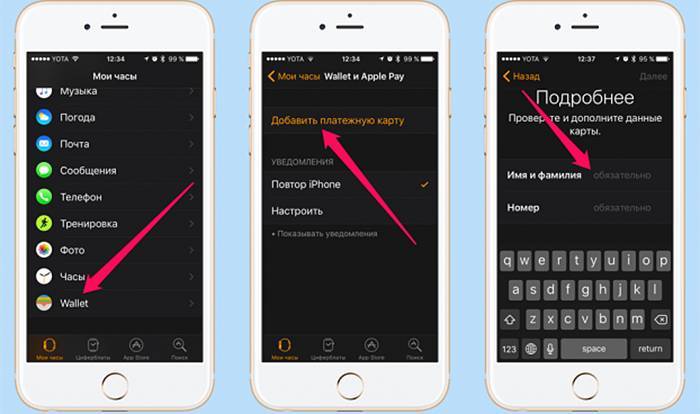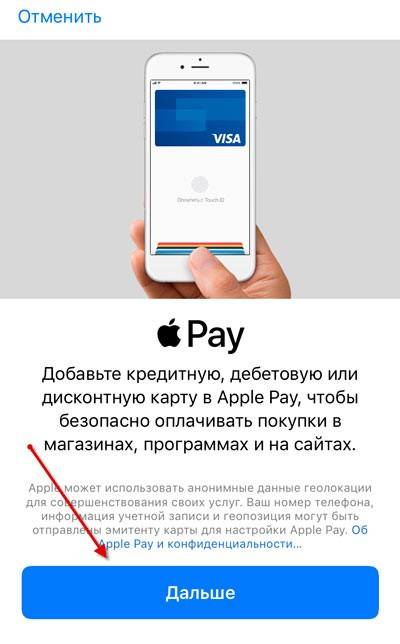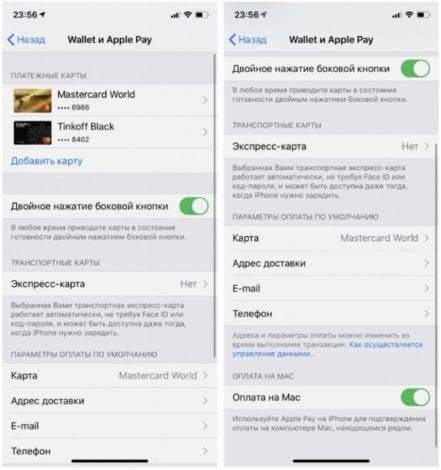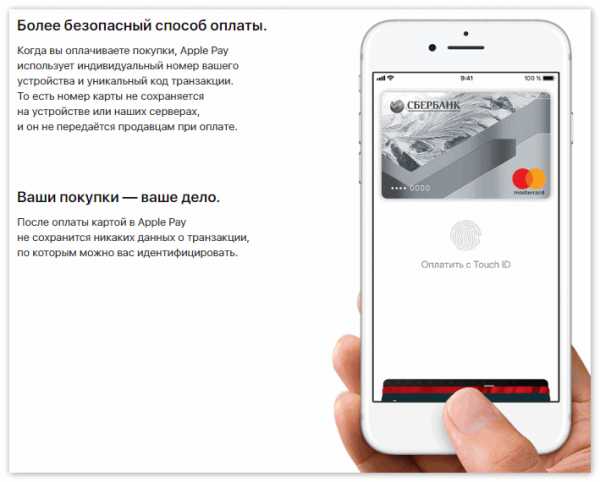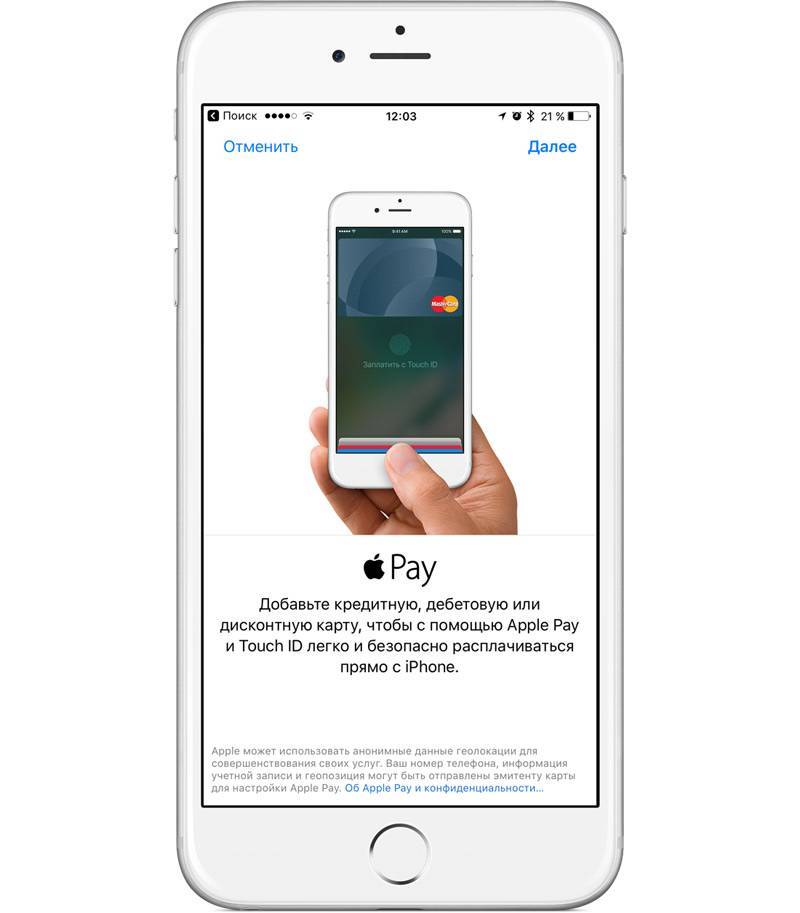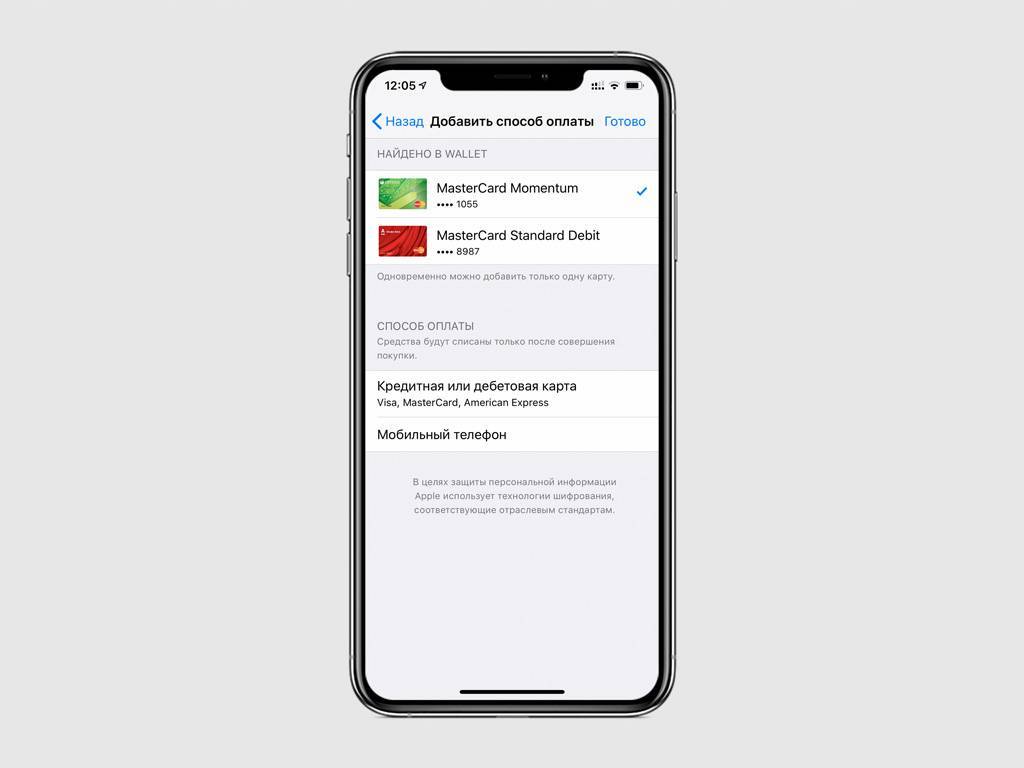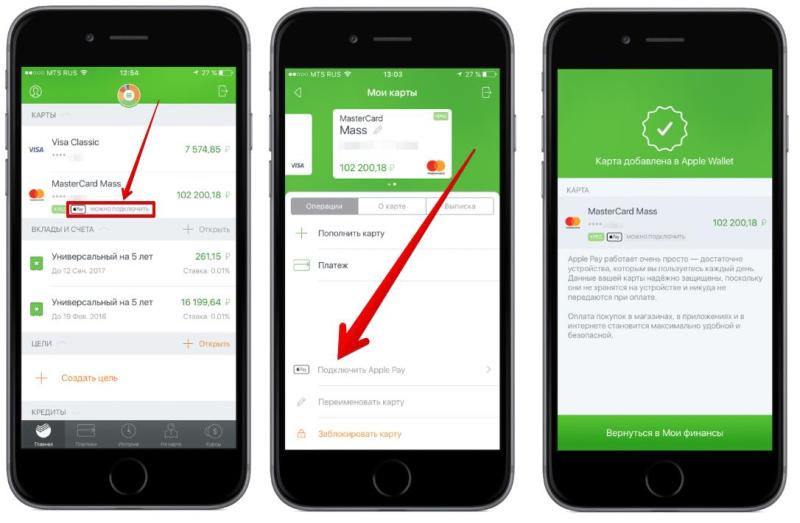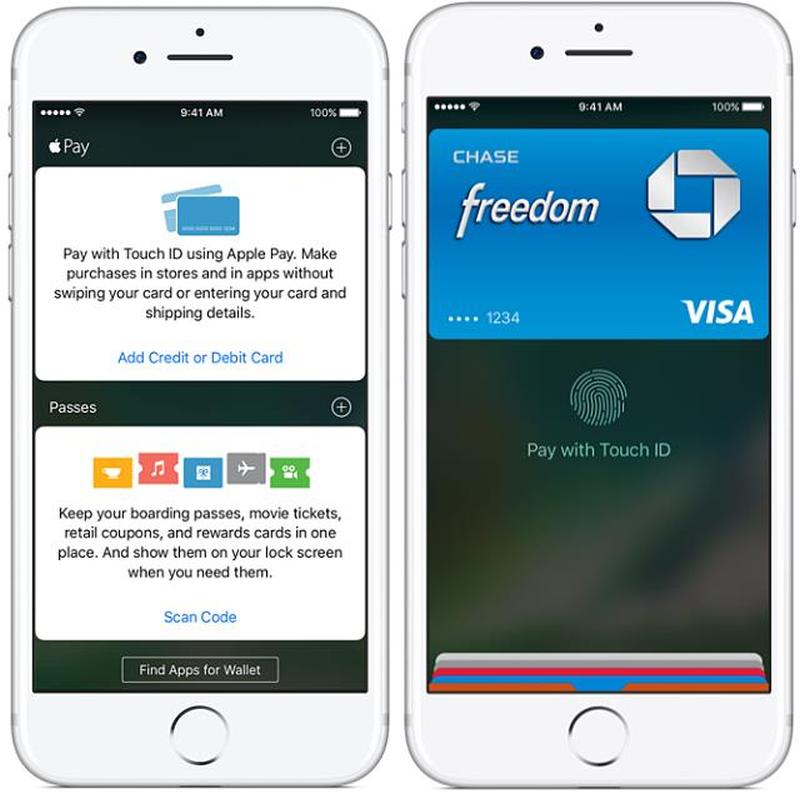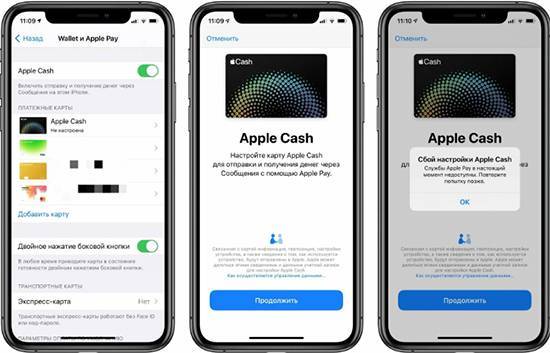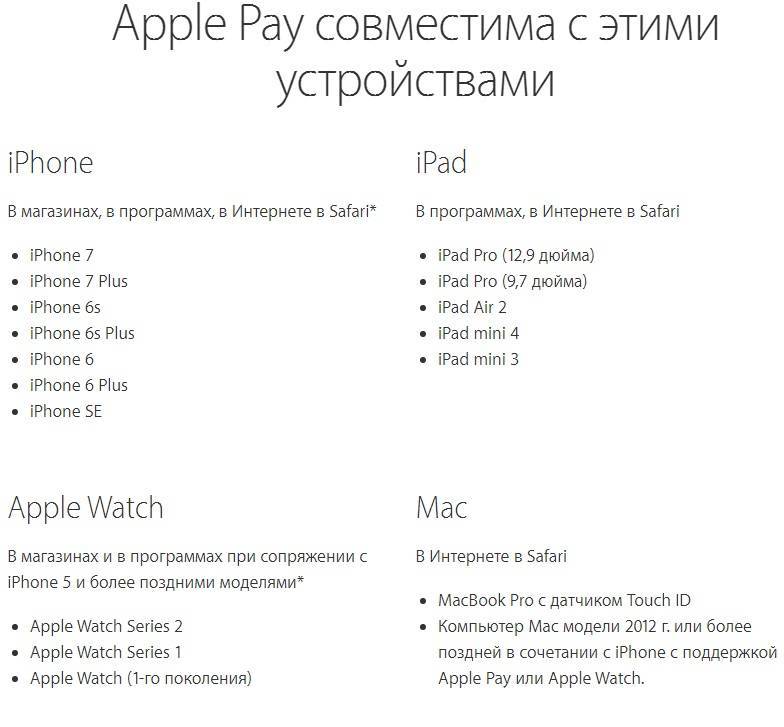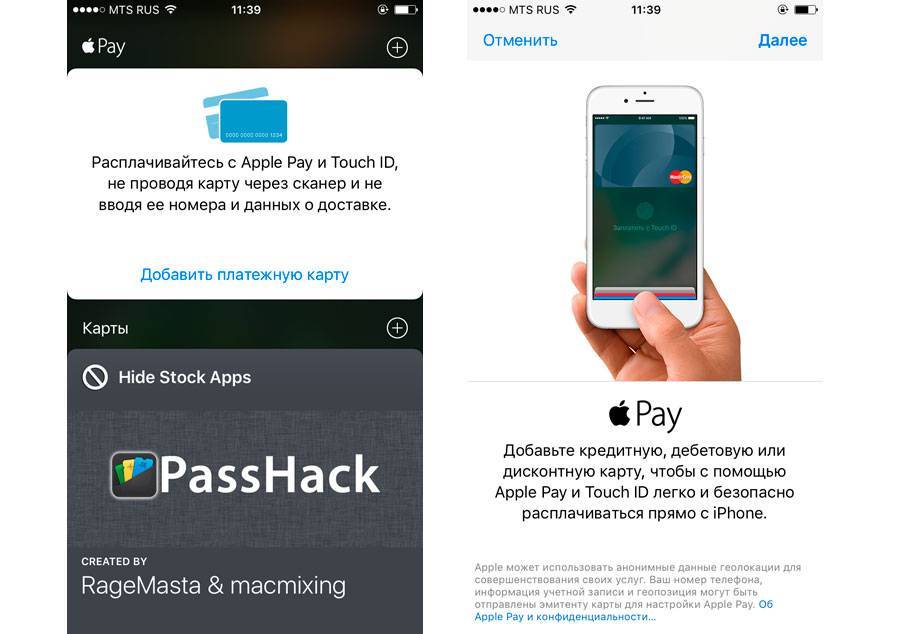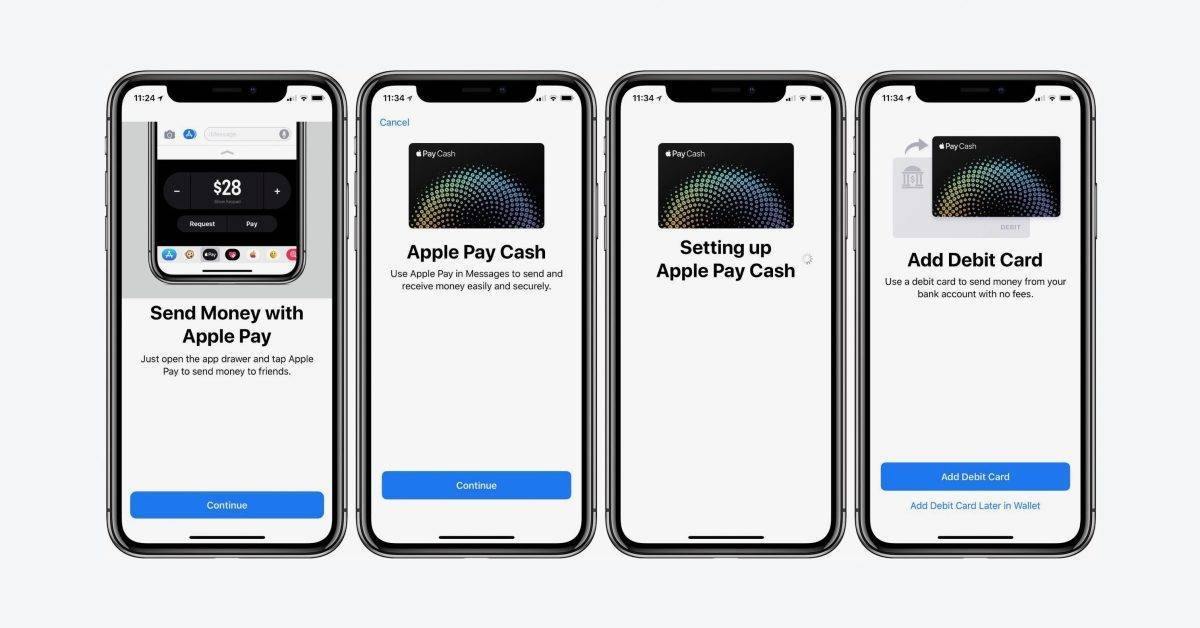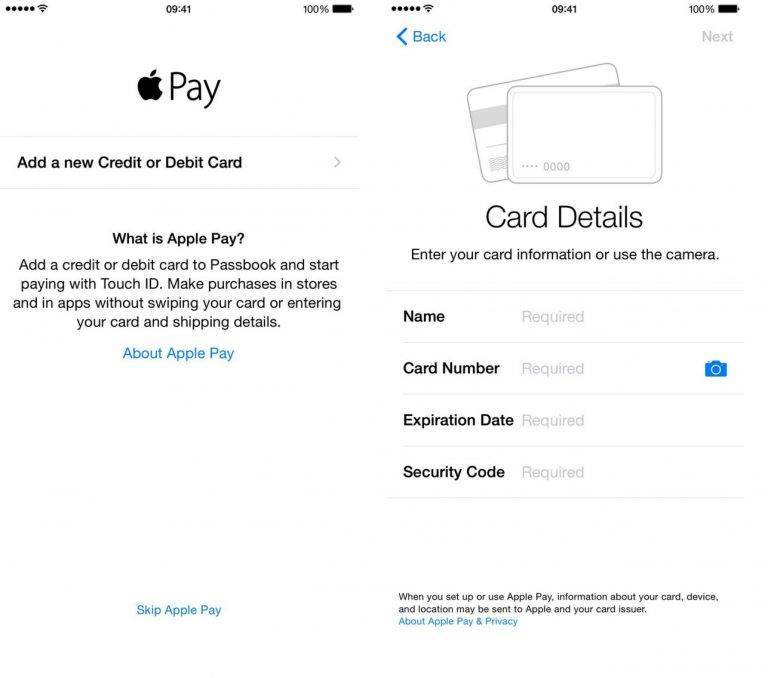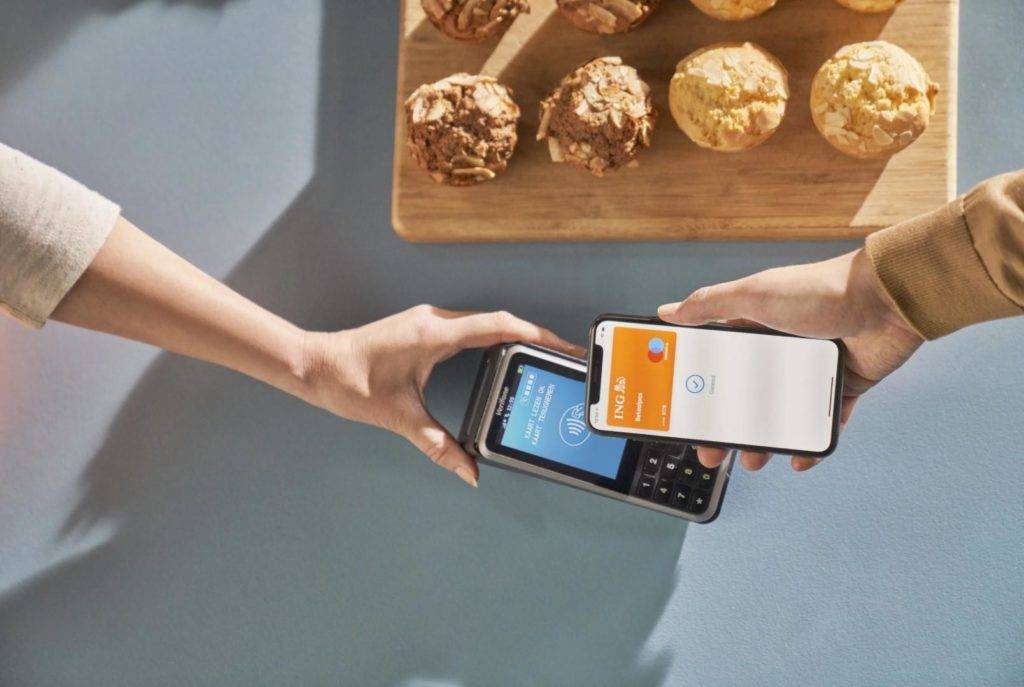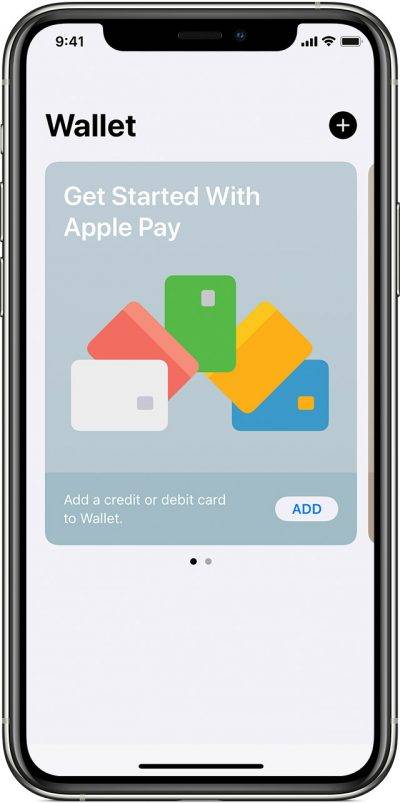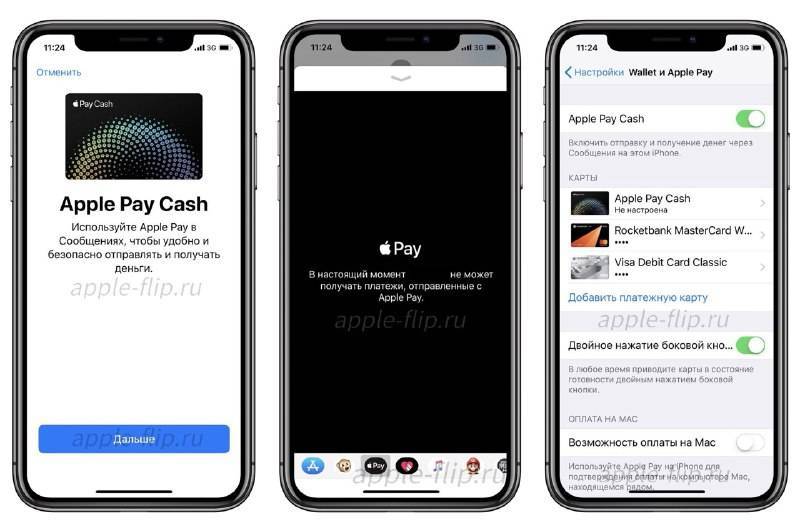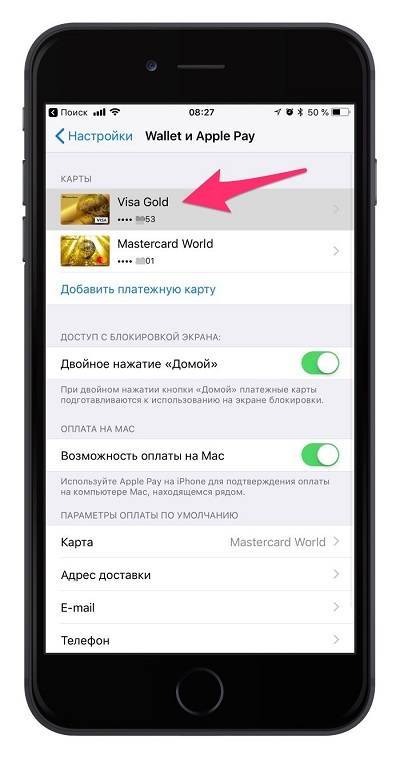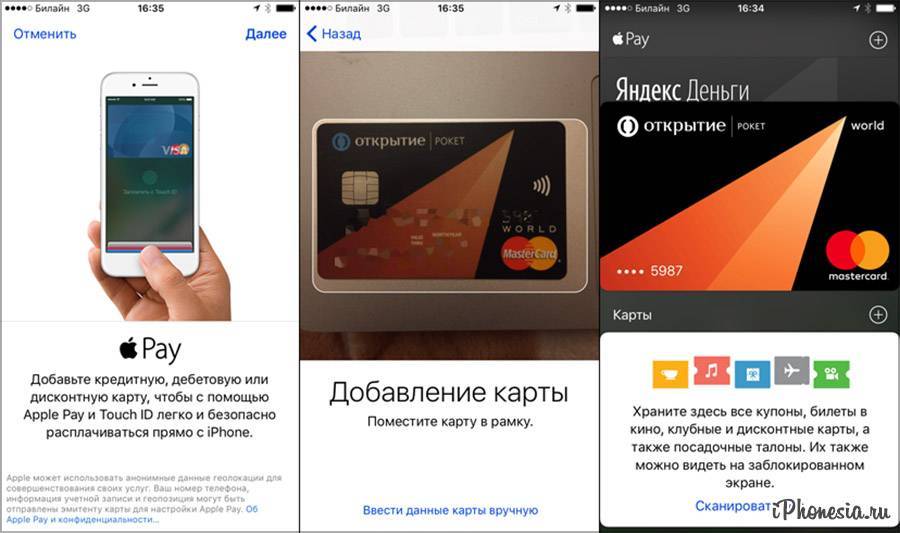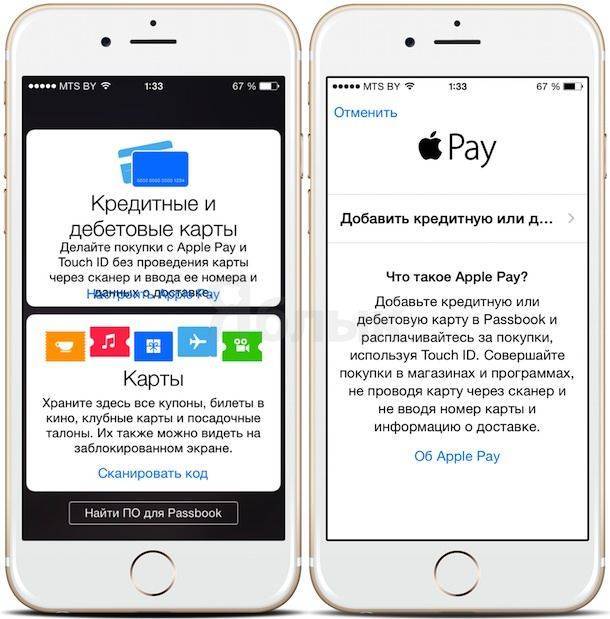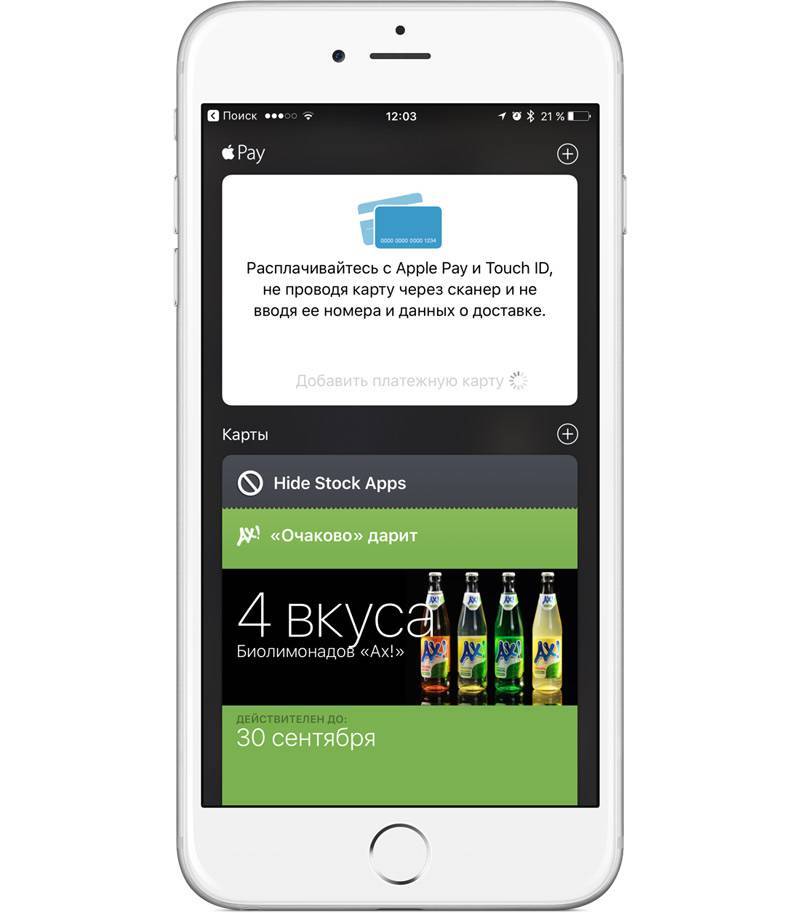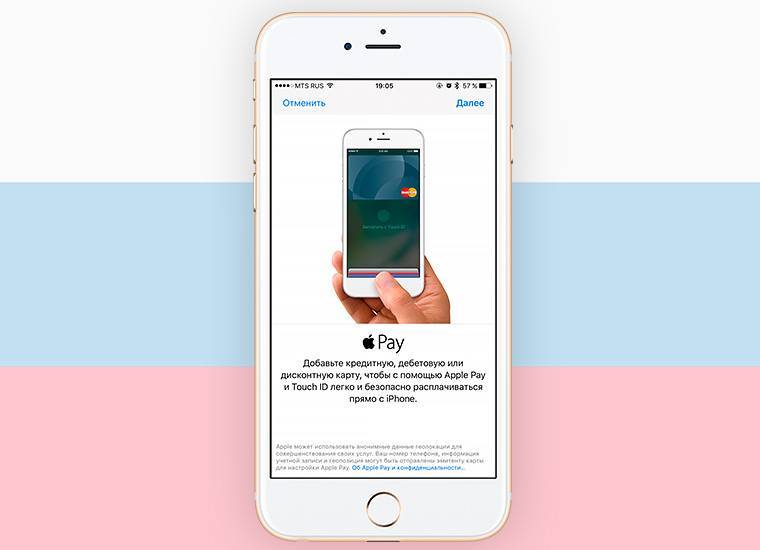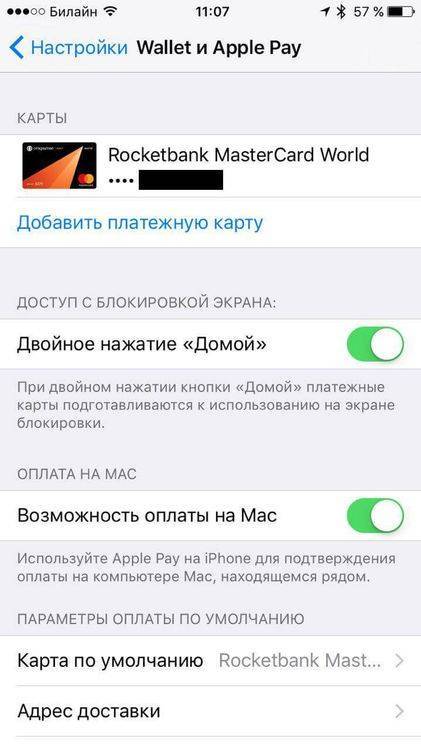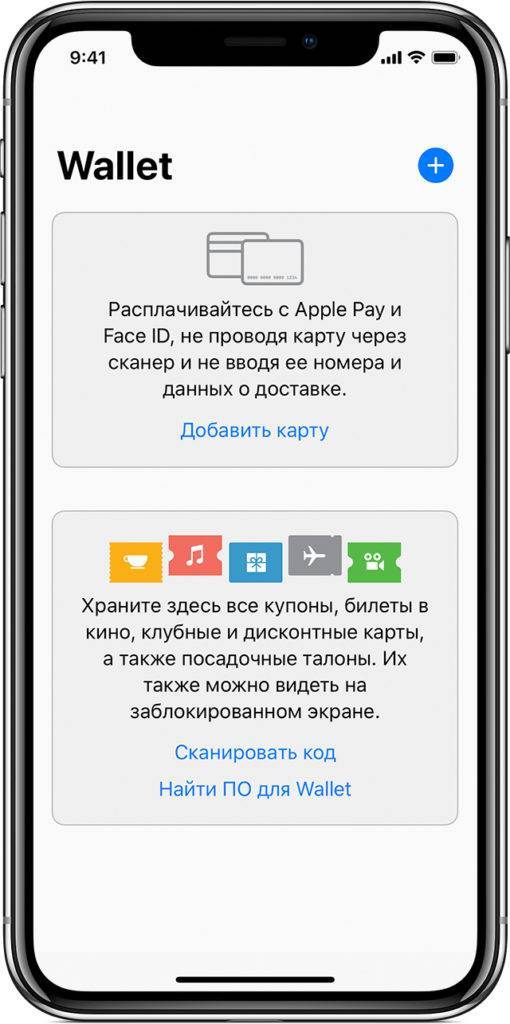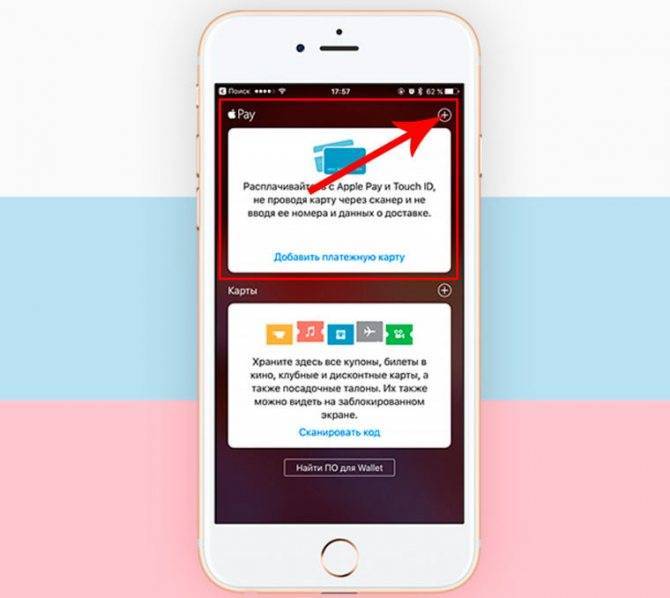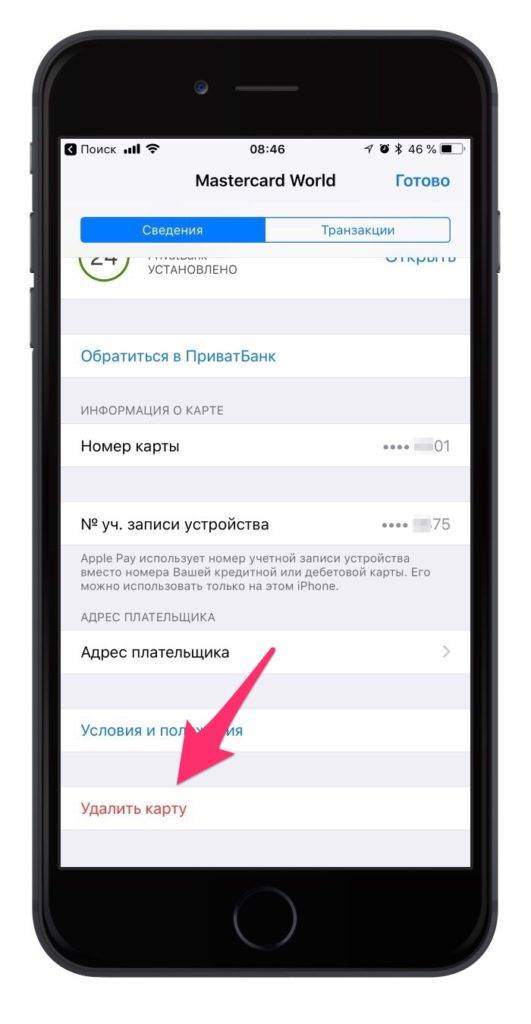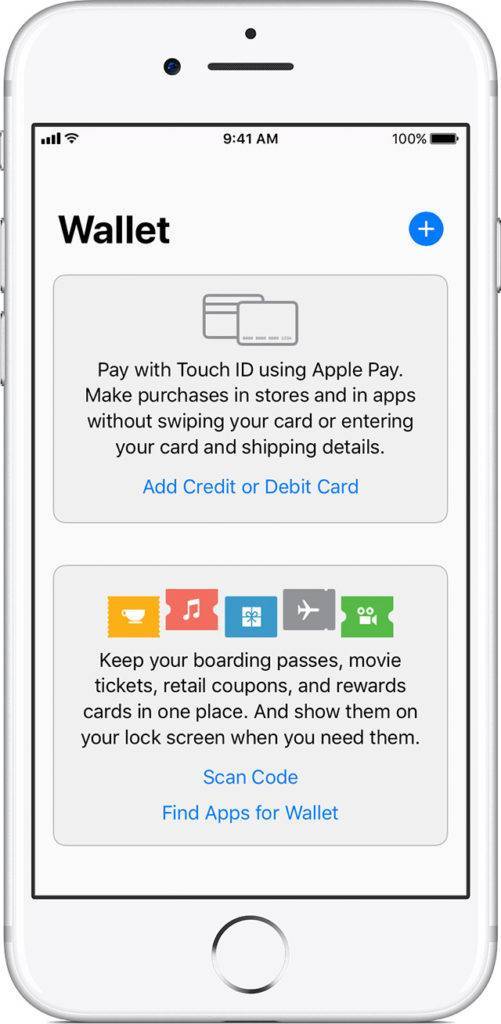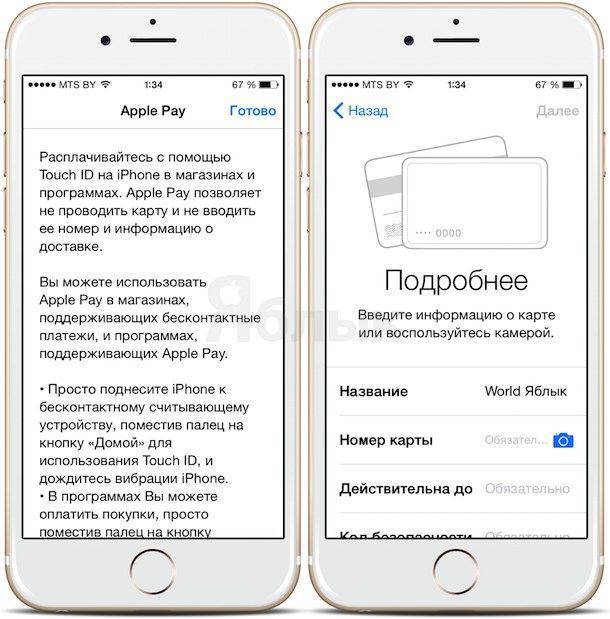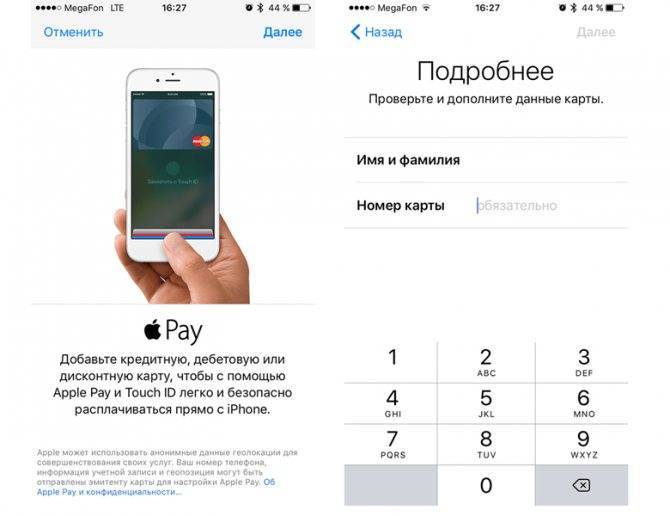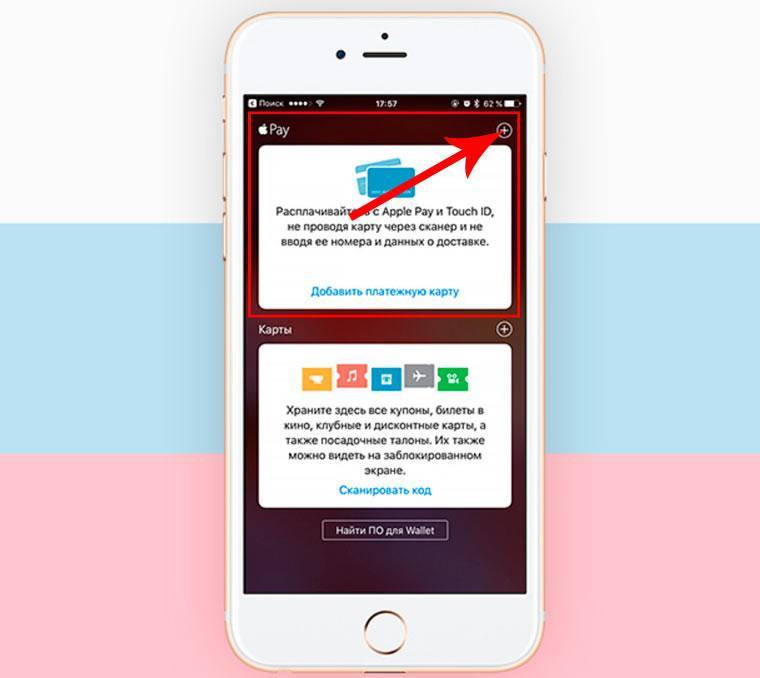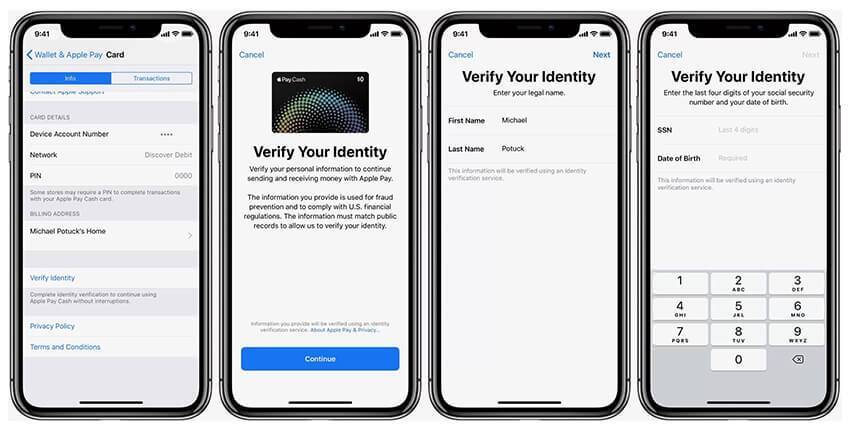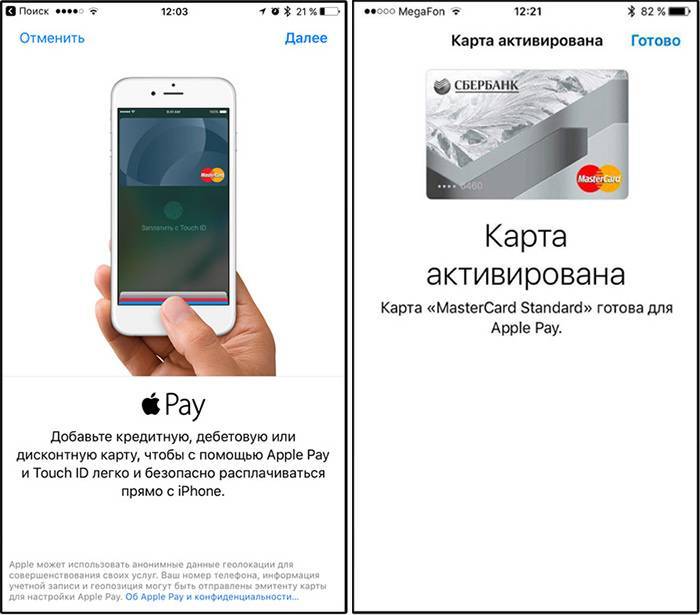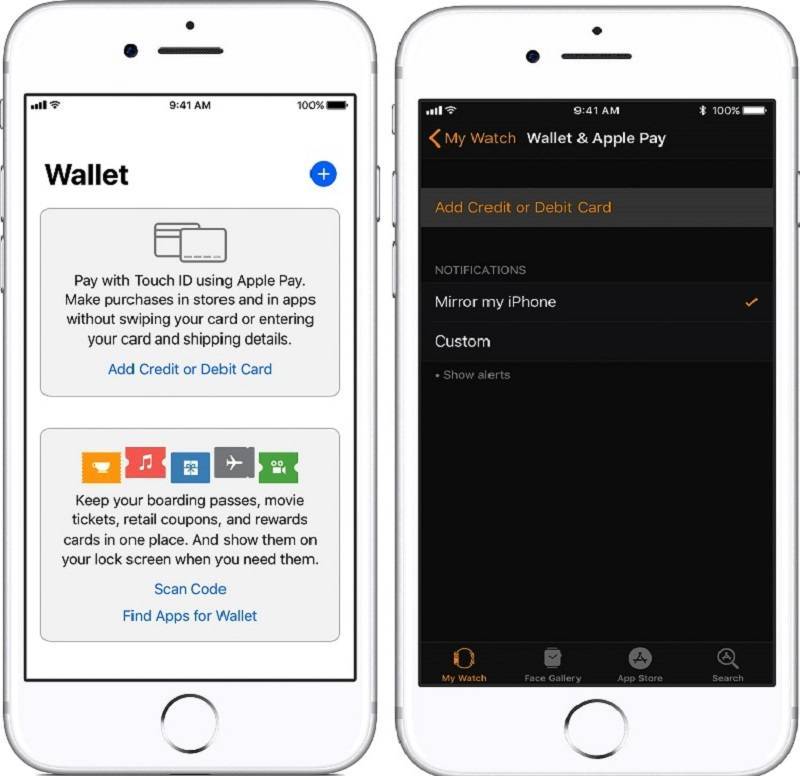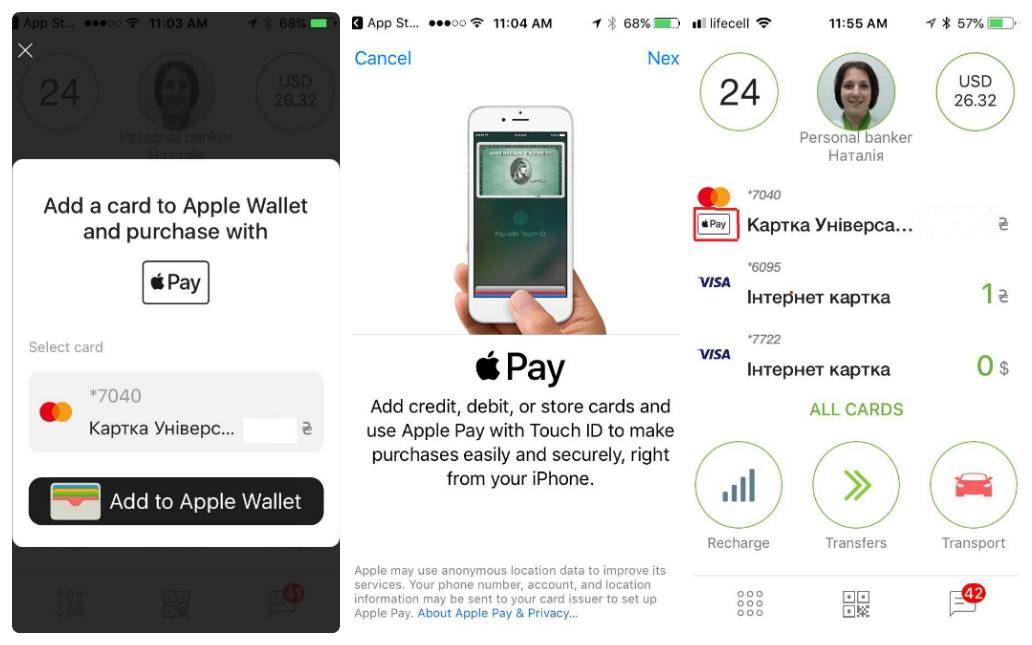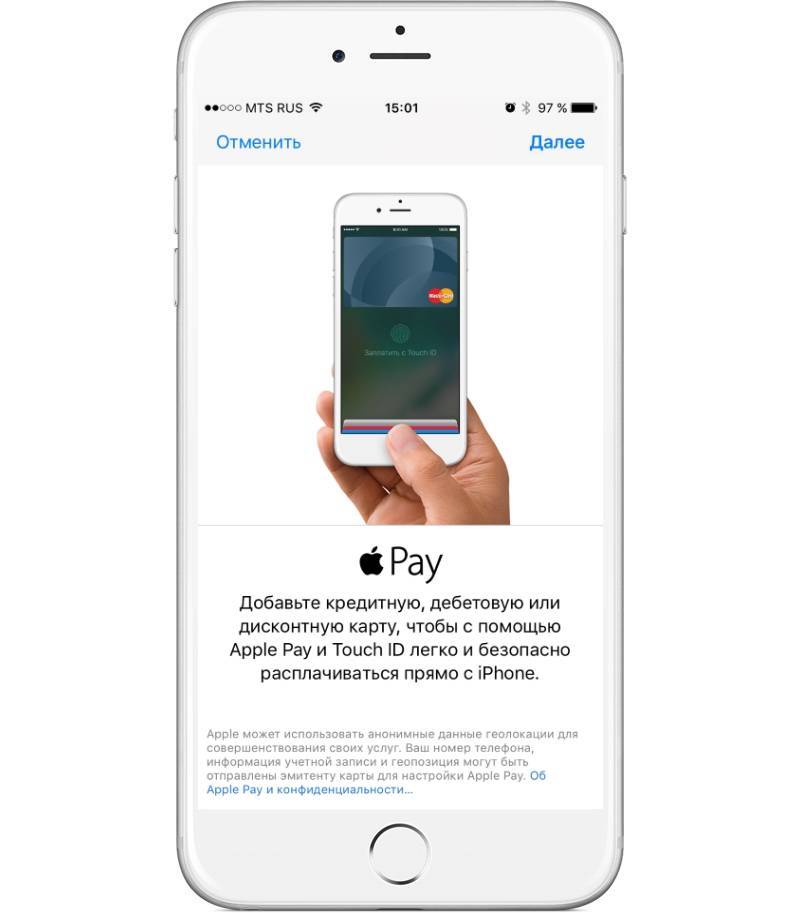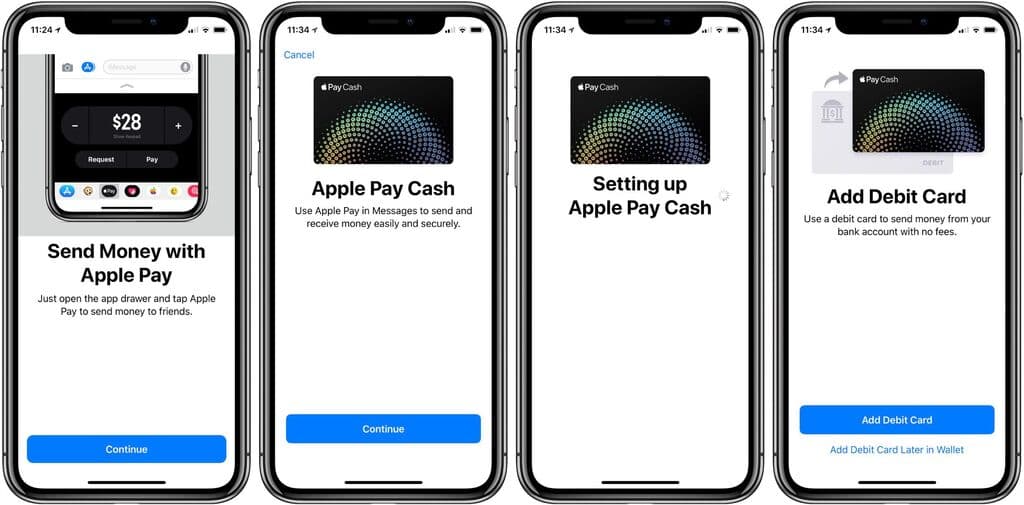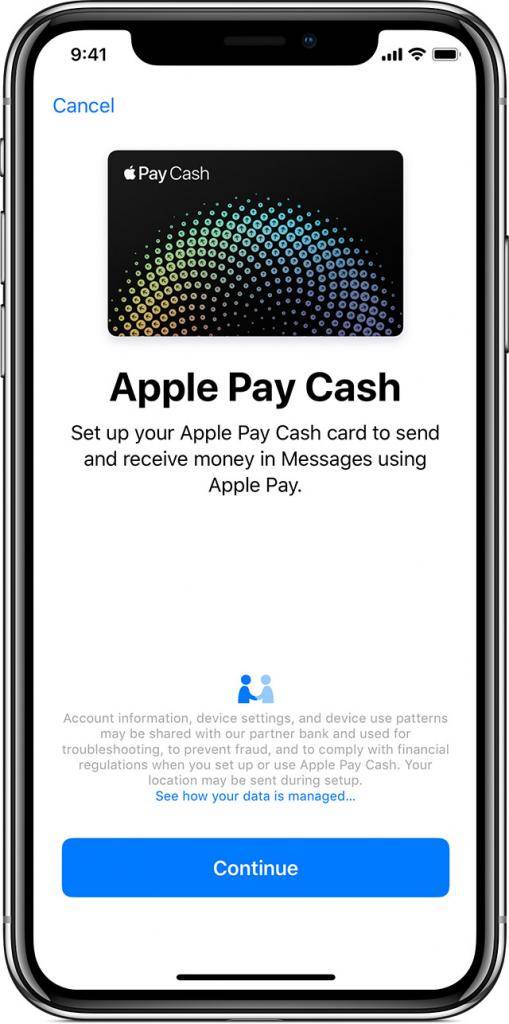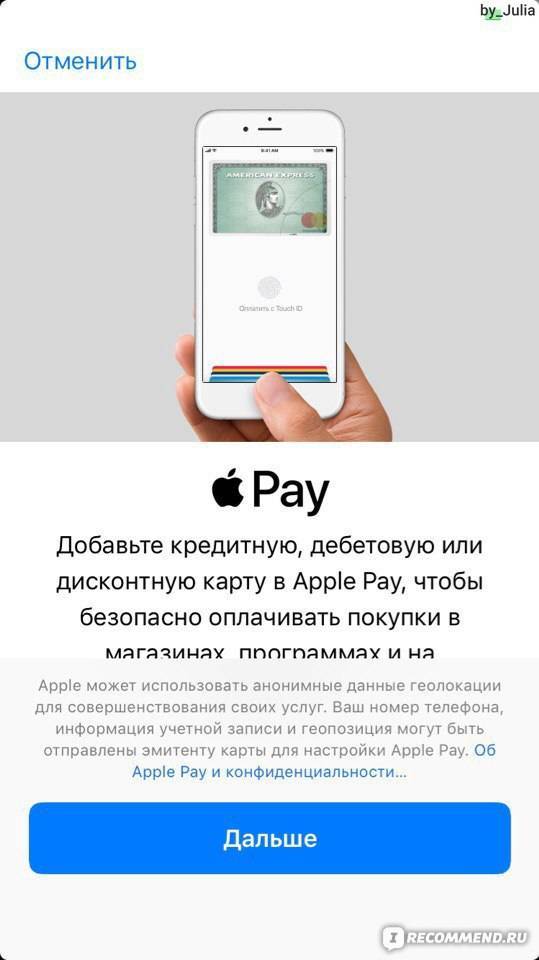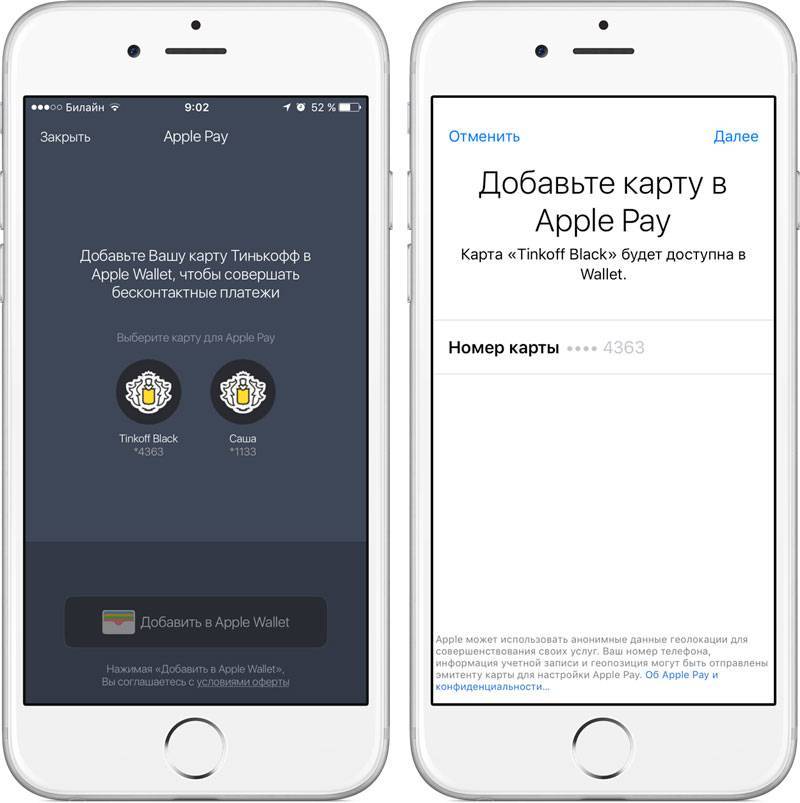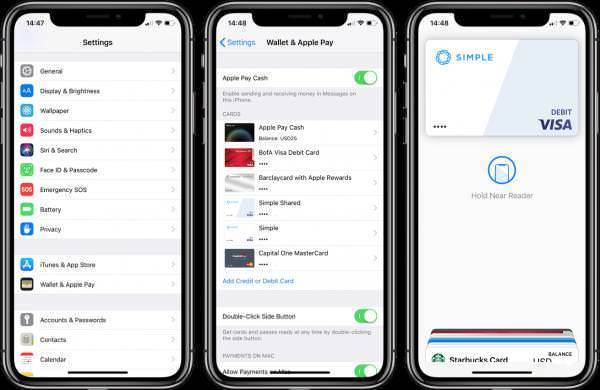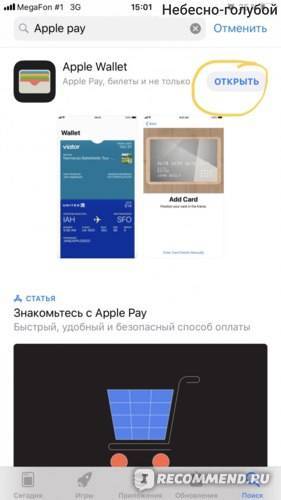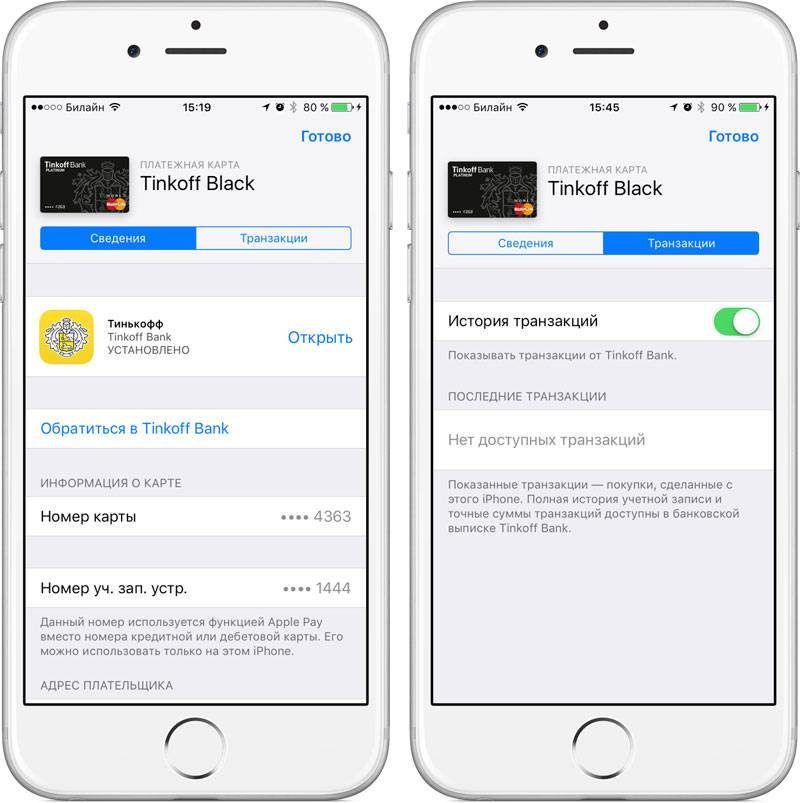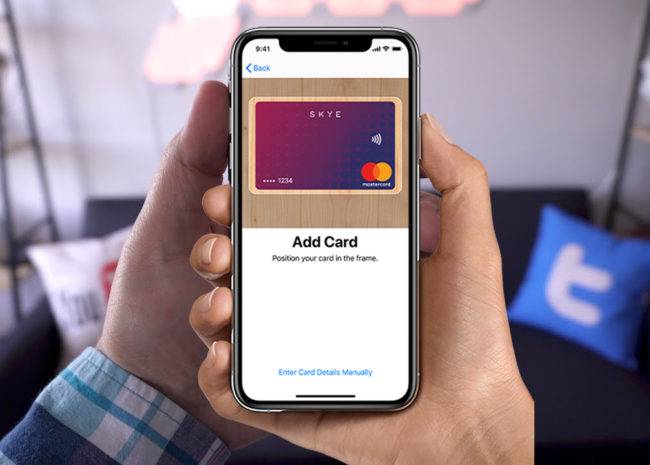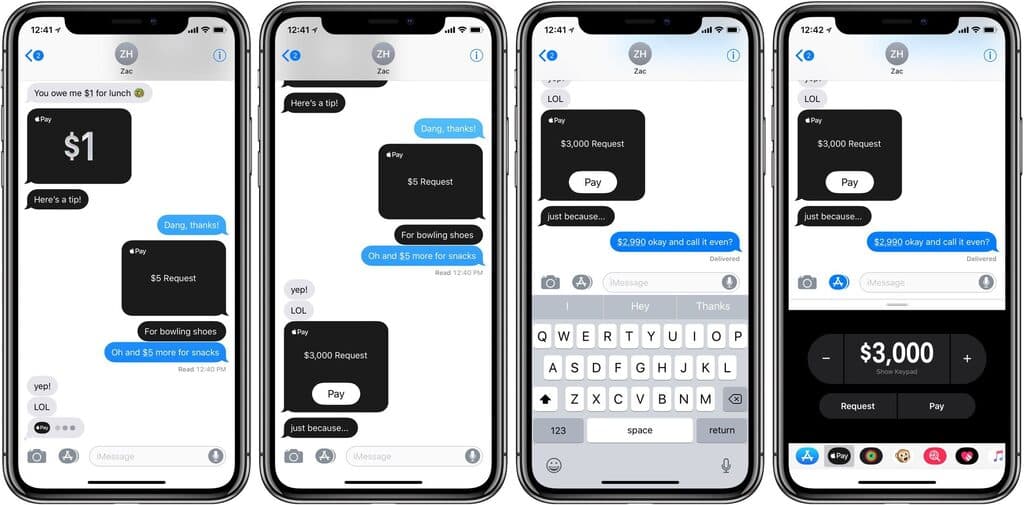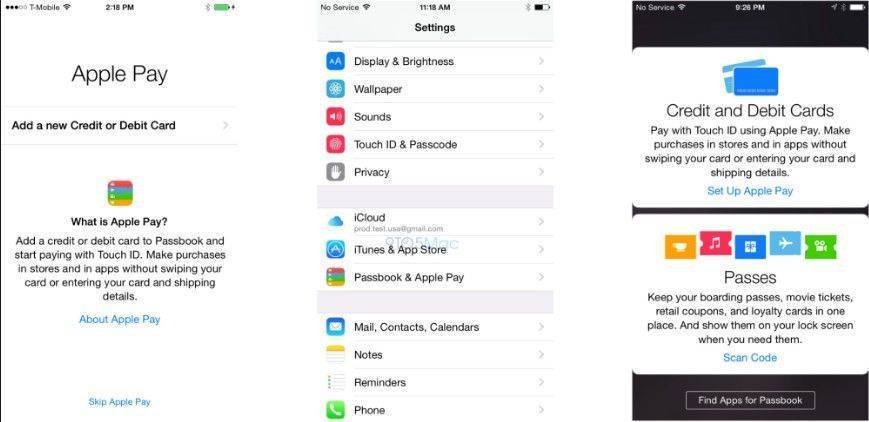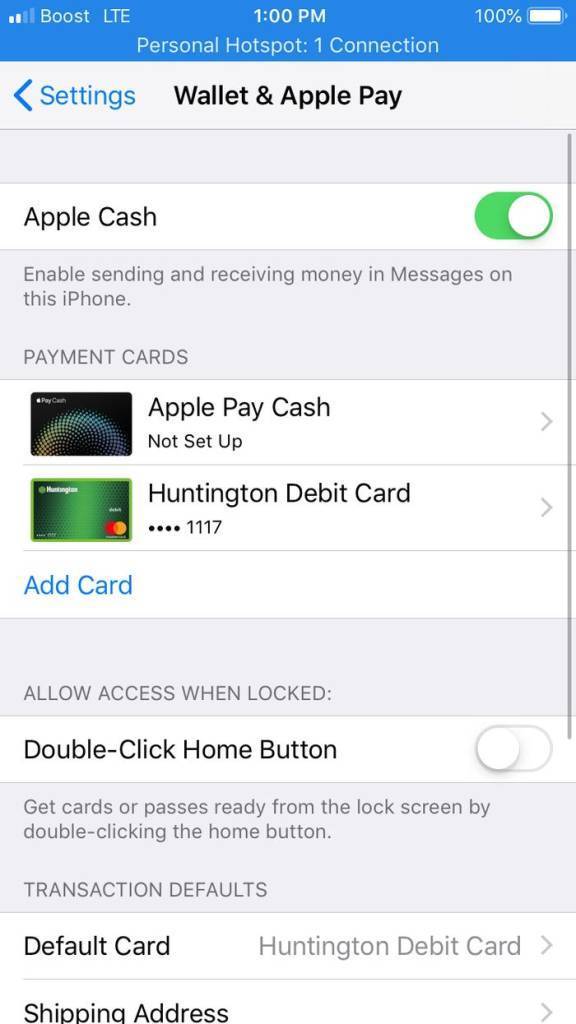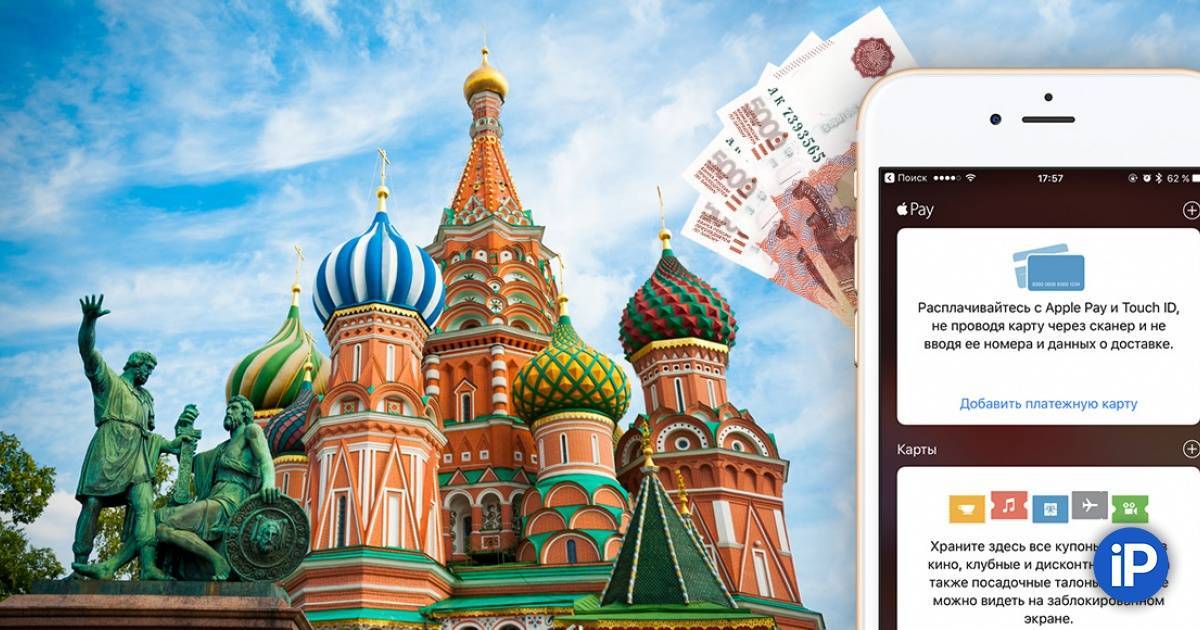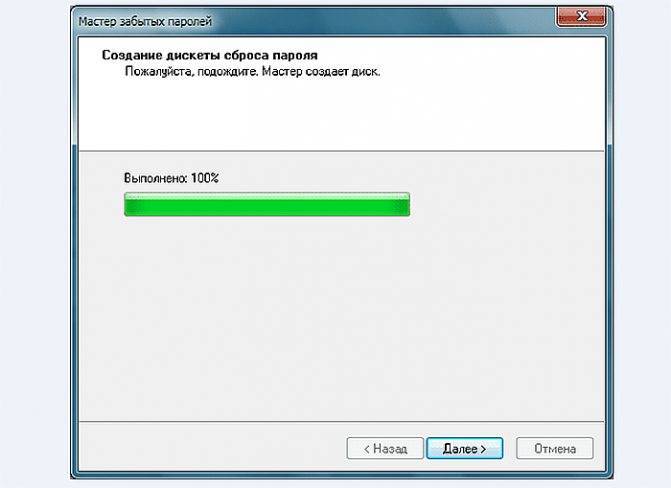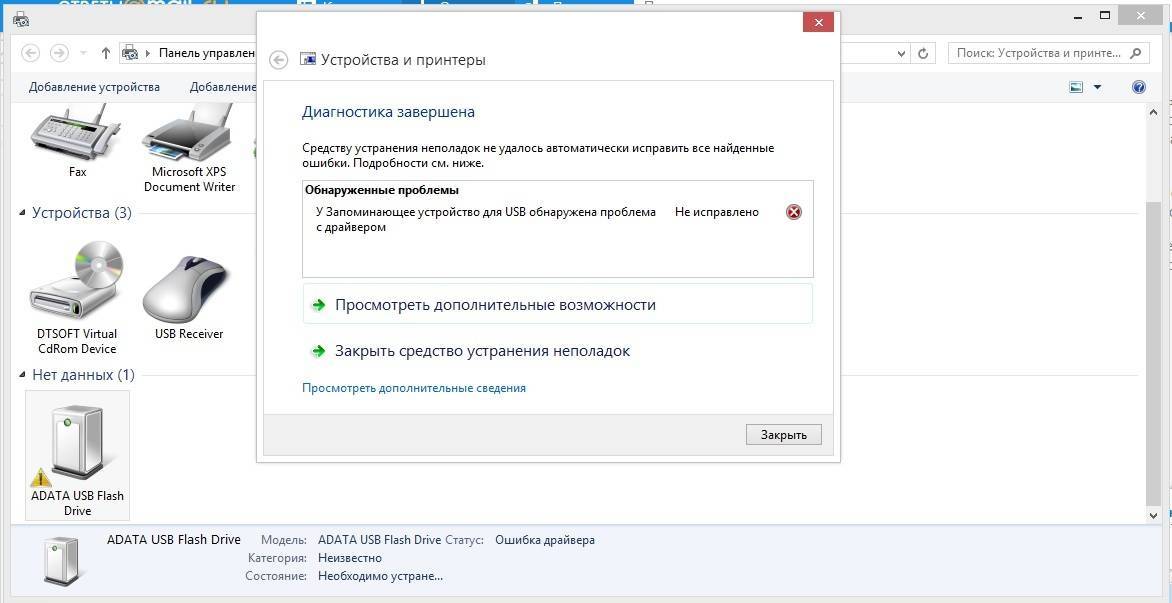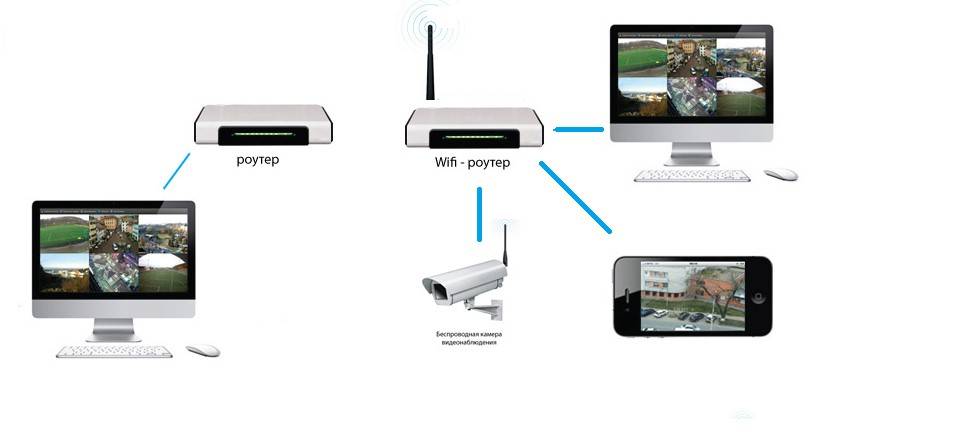Применение при оплате
Вы успешно активировали банковскую карту, включили ее поддержку, осталось проверить работоспособность сервиса.
Найдите в приложении мобильного устройства или умных часов банковскую карту, с которой планируете выполнять перечисление денег, поднесите девайс к сканеру платежного терминала. Если сумма оплаты превышает установленный лимит, понадобится ввести ПИН-код, подтвердить перечисление сканерами Touch ID либо Face ID.
Рассмотрим процесс перевода денежных средств подробней. Для оплаты товара достаньте мобильный телефон, дважды быстро нажмите клавишу «домой», чтобы снять блокировку, выберете банковскую карту, сканируйте узор пальца, поднесите смартфон к сканеру платежного терминала. Через две – три секунды раздастся вибросигнал, подтверждающий успешное выполнение транзакции, из терминала появится платежный чек.
Аналогичным способом проводится перевод денежных средств с помощью смарт-часов. Два раза нажимаете кнопку, выбираете банковскую карту, подносите часы к терминалу. Отметим, что при таком варианте оплаты мобильный телефон не задействуется – его разрешается вообще оставлять дома.
Алло, брат? Нужна твоя карта!
С платежной системой Apple Pay все очень неоднозначно. Т.е. сервис официально может не работать на территории конкретной страны, но расплатиться банковской картой, выпущенной страной-участником Apple Pay, можно.
Хотите опробовать Apple Pay прямо сейчас? Ищите родственников, друзей и любого человека, который готов открыть карту для вас, либо поделиться данными карточки, которой пользуется сам. Разумеется, все основано на доверии и вы должны понимать, что юридически вы не являетесь владельцем карты и «если вдруг что», к финансам, хранящимся на такой карте вы не имеете никакого отношения.
В общем, для каждого жителя страны, где Apple Pay не поддерживается, будет своя индивидуальная ситуация: кто-то попросит брата, кто-то свата, кто-то друга. Решать только вам.
Принцип работы
В основе работы лежит небольшой модуль NFC. Именно этот чип обеспечивает связь между телефоном и кассовым терминалом.
- При касании смартфоном кассового аппарата происходит передача транзакции, зашифрованной кодом;
- Эти данные отправляются в банк – система сканирует возможность снятия денег и отправляет положительный или отрицательный ответ терминалу;
- Терминал обрабатывает ответ и списывает средства со счета карточки, привязанной к телефону.
Сервис состоит из четырех основных компонентов:
- Модуль передачи данных НФС, работающий на расстоянии двадцати сантиметров;
- Secure Element – область памяти, хранящая данные о банковских карточках;
- Компонент идентификации и хранения отпечатка пальца;
- Apple Pay Servers, управляющий состоянием карточек в платежном приложении.
Рассказали вам, есть ли Apple Pay на iPhone 6/ 6s/ 6 Plus/ 6s Plus – если вы являетесь гордым обладателем одного из этих устройств, смело вооружайтесь нашими инструкциями и отправляйтесь в кино или кафе.
Почему не добавляется карта
Чтобы начать совершать бесконтактные платежи, требуется привязать банковские карты к сервису. У некоторых потребителей уже на этом этапе возникают проблемы и сбои в добавлении карты. Для активации кредитки вам потребуется:
- Запустите на мобильном устройстве iPhone официальное приложение Wallet. Оно установлено по умолчанию на всех девайсах известного бренда и включите на Айфоне НФС.
- В основном окне утилиты находится ярлык в виде плюсика. Нажмите на него.
- Если до этого уже совершали транзакции в интернет-пространстве, в ITunes, то в системе автоматически отобразится карточка, которую потребуется подтвердить.
- В противном случае, нужно отсканировать пластик. На дисплее появится поле, в него надо поместить лицевую сторону кредитки при помощи внешней камеры устройства.
- После этого в приложении появятся реквизиты.
- Подождите подтверждение добавления банком.
- Если все прошло удачно, то карточка появится в списке.
- Все последующие пластики устанавливаются аналогичным образом.
Рассмотрим ряд возможных проблем:
- В некоторых случаях сканирование не срабатывает. Чтобы это исправить, потребуется самостоятельно прописать все реквизиты кредитки в соответствующие поля.
- Ошибка может возникнуть, если неверно ввести номер, им владельца или срок действия пластика. Внимательно проверьте указанную информацию.
- Следует учитывать, что сервис бесконтактной оплаты сотрудничает только с определенным перечнем партнерских банковских организаций. Этот список постоянно пополняется и обновляется. Среди банков можно выделить Сбербанк, Альфа-банк, ВТБ, Открытие, Тинькофф, Райффайзенбанк, Россельхозбанк, МТС, Билайн, Кукуруза, Яндекс. Деньги, Русский стандарт. Это далеко не весь перечень, все компании можно заранее посмотреть на официальном портале сервиса Apple Pay. Если при добавлении кредитки приложение начинает «ругаться» и не видит ее, то вероятно она не поддерживается системой.
- Если пластик заблокирован, то прикрепить его не получится.
Как на iPhone пользоваться Apple Pay
Давайте мы наглядно покажем и расскажем как на iPhone пользоваться Apple Pay, т.е. проводить бесконтактные платежи при помощи кошелька вашего Айфона.
Данная статья подходит для всех моделей iPhone Xs/Xr/X/8/7/6/5 и Plus на iOS 12. На более старых версиях могут отличаться или отсутствовать указанные в статье пункты меню и аппаратная поддержка.
За последние годы пользователи привыкли использовать функцию Apple Pay на своих гаджетах. Выполнив двойное нажатие на кнопку Home и подтвердив Touch ID можно было оплатить покупку. На iPhone X отсутствует Touch ID и кнопка Home.
Получается, что опция Apple Pay функционирует по-другому. Давайте рассмотрим, как на iPhone X выполняется активация Apple Pay при помощи Face ID.
Используем Apple Pay на iPhone X
- Вначале следует проверить терминал, на котором вы планируете осуществить покупку. Система должна поддерживать беспроводную оплату. Для этого он должен иметь логотип, как на скриншоте ниже.

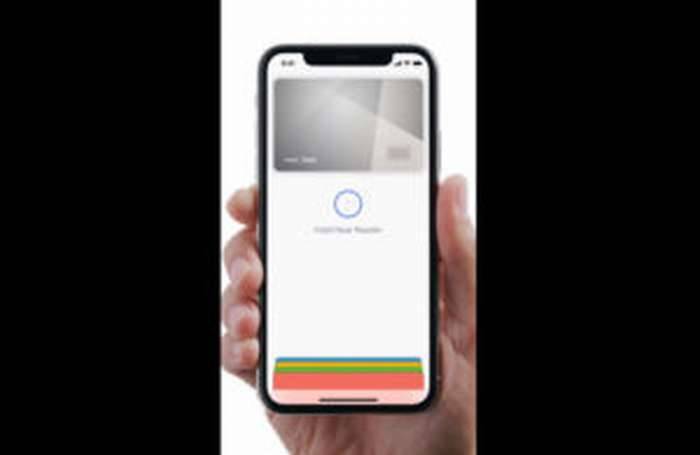
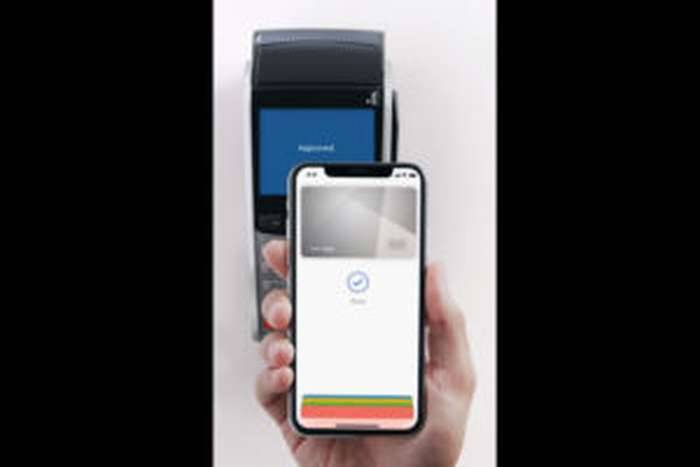

Оплата зачастую проходит менее чем за секунду. Когда на экране отобразится подтверждение успешной операции, телефон можно убрать.
Важно обратить внимание, что сама опция Apple Pay должна поддерживаться в регионе, где вы хотите оплатить покупку. Если вы посещаете другую страну, то вначале стоит проверить, что в данном государстве бесконтактные платежи Apple Pay поддерживаются
Настройка Apple Pay
Для настройки на IPhone X функции Apple Pay следует выполнить такие шаги:
- Открываем меню «Настройки» на главном экране телефона.
- Переходим в раздел «Wallet и Apple Pay».
В процессе настройки могут появиться ошибки по таким причинам:
- Вид карты настраиваемую технологию не поддерживает.
- Выпустивший карту банк настраиваемую технологию не поддерживает.
- В стране нахождения функция недоступна.
- Данные о карте введены некорректно (при ручном вводе).
Безопасна ли функция Apple Pay на iPhone Х
Пользователи, которые длительное время работают с продукцией компании Apple, уже смогли убедиться в надежности ее технологий. К ним относится использование платежных систем. Вся информация о банковской карте не содержится в памяти самого телефона или на серверах компании.
Данные о суммах сделанных транзакций содержатся в виде анонимной информации. Получается, что от глаз мошенников все ваши реквизиты скрыты надежно.
Использование функции Touch ID во время оплаты позволяет риск взлома свести к минимуму. Даже если Айфон потерян или украден, с его помощью расплатится будет невозможно, так как не получится подделать отпечаток пальца.
Это касается и технологии для идентификации Face ID, применяемой на IPhone X. Система владельца идентифицирует при помощи распознавания его лица.
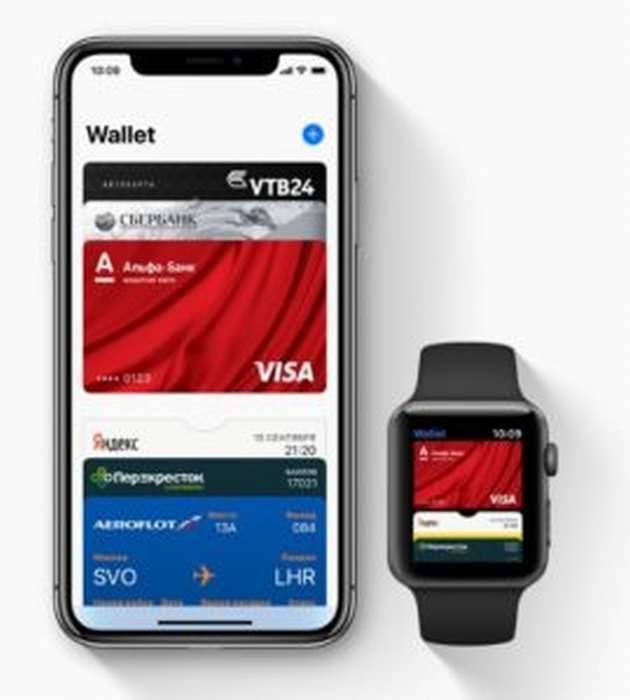
Уровень точности и надежности работы системы очень высокий, она способна распознать владельца гаджета даже при изменениях внешности (к примеру, в парике или очках), но с другим человеком его не спутает, даже при похожих чертах лица.
Существенным плюсом совершения покупок при помощи собственной платежной системы на устройстве Айфон Х стала именно безопасность и удобство во время онлайн платежей. Оплачивая услуги или товары через интернет, больше не нужно создавать учетную запись плательщика или вводить данные карты &ndash, достаточно активировать функцию, взглянуть на экран смартфона. При этом не нужно волноваться, что ваши банковские реквизиты будут перехвачены мошенниками.
Безопасность платежей
Что касается безопасности пользования приложением, то она одна из самых высоких среди всех аналогичных предложений конкурирующих компаний. Поддержка карт ведущих платёжных систем мира накладывает на сервис определенные обязательства. Все номера карт, персональная информация о клиенте никуда не передаётся, так как эти сведения не сохраняются ни в мобильном аппарате, ни на глобальных серверах самой компании. Принцип работы основан на создании вместо масштабных хранилищ данных небольшой учётной записи устройства. Эта учётка вместе с кодовыми комбинациями проходит случайную генерацию для каждого вида операций, применяемых в процессе проведения транзакций. Если телефон будет случайно утерян или попадёт в посторонние руки, кроме его собственника никто не сможет получить доступ, поскольку устройство запросит подтверждение личности. Пока идентификация не пройдёт успешно, система будет заблокирована.
Лучшие кэшбэк-карты 2021
Tinkoff Black
Тинькофф Банк
Дебетовая карта
- до 15% кэшбэка
- до 4% на остаток
- 0-99₽ за обслуживание
Подробнее
Opencard
Открытие
Дебетовая карта
- до 2,5% кэшбэка на всё
- до 4,5% на остаток
- 0₽ за обслуживание
Подробнее
Польза
Хоум Кредит Банк
Дебетовая карта
- до 5% кэшбэка
- до 5% на остаток
- 0₽ за обслуживание
Подробнее
Следите за новостями на нашем телеграм-каналеПерейти
Автор статьи: Редакция Mnogo-Kreditov.ru
Как использовать Apple Pay в интернете через Safari в iOS 10 и macOS Sierra
С релизом iOS 10 и macOS Sierra у пользователей появилась возможность оплачивать покупки с помощью Apple Pay в интернете. Для использования данной функции нужен браузер Safari для iOS 10 или macOS Sierra. Сервис работает на всех Mac на базе macOS Sierra, iPhone или iPad под управлением iOS 10 и моделях Apple Watch, использующих watchOS 3.
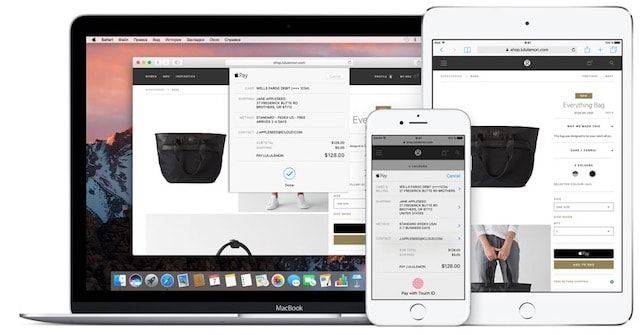
Для того чтобы настроить Apple Pay на iPhone или iPad, пройдите в «Настройки» -> Wallet и Apple Pay -> «Добавить карту». Чтобы использовать Apple Pay через Apple Watch на веб-сайтах в браузере Safari на компьютерах Mac, откройте приложение Watch на iPhone -> Wallet и Apple Pay -> «Добавить карту». Для работы с платежным сервисом в интернете должен быть выполнен вход в учетную запись iCloud.
Пользоваться сервисом Apple Pay в интернете достаточно легко – на поддерживающих данную функцию ресурсах будет видна опция «Оплата через Apple Pay». Для того чтобы подтвердить покупку в Safari на Mac, потребуется дважды нажать на боковую кнопку Apple Watch. На iPhone или iPad этот процесс осуществляется при помощи отпечатка пальца.
Вот как выглядит работа с Apple Pay на Mac:
Для начала удостоверьтесь, что в настройках Safari в разделе Конфиденциальность влючен пункт Apple Pay.
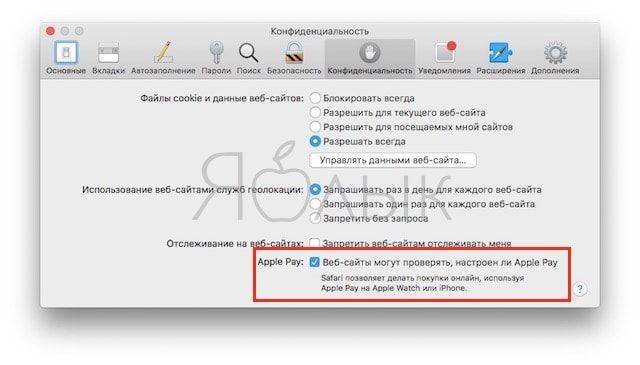
Нажмите на опцию Apple Pay на Мас и подтвердите информацию об оплате и доставке товара.
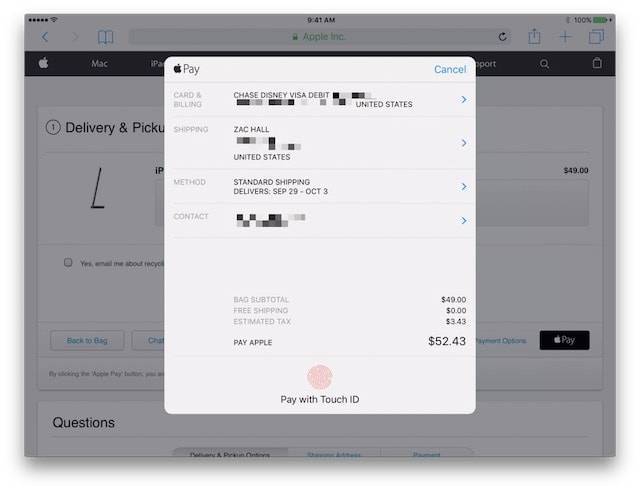
- Подтвердите транзакцию на Apple Watch.
- Подтвердите оплату, дважды нажав на боковую кнопку на смарт-часах.
- Вы можете выбрать карту, которая будет использоваться для оплаты покупки.
- На Mac в Safari появится сообщение о том, что транзакция прошла успешно.
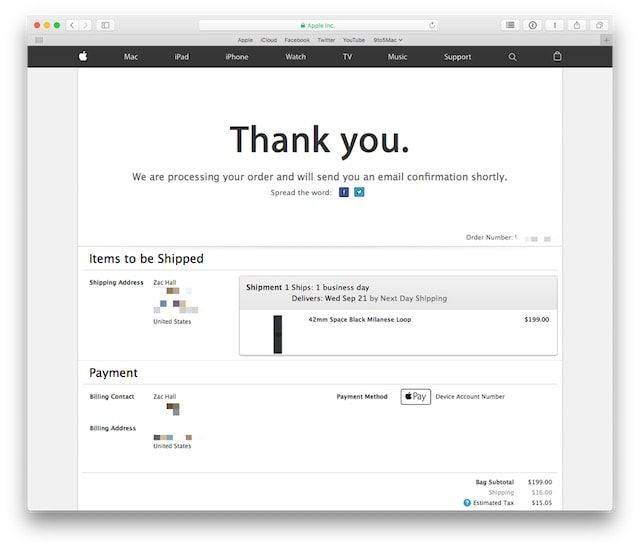
Вот как выглядит интерфейс Apple Pay на iPad.
Как и с какими устройствами работает сервис Apple Pay от Сбербанка
Apple Pay работает на основе:
- Технологии передачи данных на близком , до 20 сантиметров, расстоянии
- Области выделенной памяти, где и хранятся данные о ваших банковских карточках
- Компонента, который отвечает за идентификацию и хранит отпечаток вашего пальца для Touch ID
- Сервера, управляющего состоянием пластиковых карт в приложении Wallet
Устройства Apple, которые поддерживают Apple Pay:
- Смартфоны iPhone последнего поколения (шестые, седьмые)
- iPhone 5, 5C и iPhone 5S в тандеме с Apple Watch
- Непосредственно часы Apple Watch
- iPad mini 3, mini 4, Pro, Air
- компьютеры Mac от 2012 года выпуска через браузер Safari
Безопасно ли платить через Apple Pay?
Да. Во-первых, вы не светите карту. Узнать её номер, CVV-код и другие параметры невозможно. На айфоне в момент оплаты отображается только иконка карты.
Во-вторых, оплата проводится с помощью зашифрованного ключа, который невозможно перехватить. Продавец не сможет переписать данные карты.
В-третьих, все покупки через Apple Pay авторизуются исключительно через сенсор Touch ID. Нужен отпечаток пальца. Если ваш телефон украдут, то не смогут потратить деньги с любой из привязанных карт.
На сегодняшний день оплата через Apple Pay максимально безопасна. Ни одного случая кражи денег или мошенничества через сервис не зафиксировано по сей день.
Будущее Apple Pay
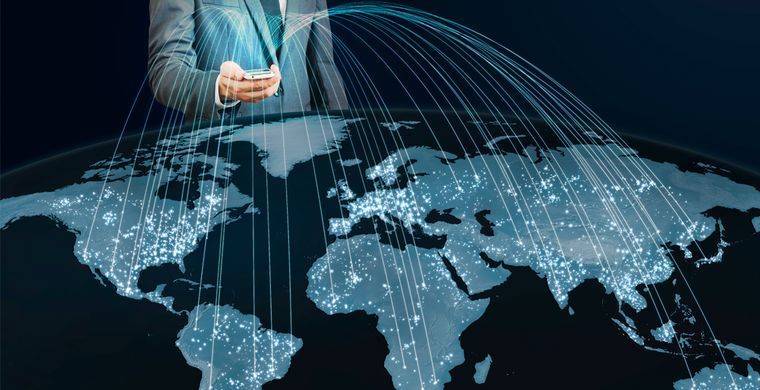
В ближайшем будущем, когда большее количество точек розничной торговли перейдут на Apple Pay, с помощью этой системы можно выдавать скидки и продавать таргетированную рекламу в соответствии с потребностями потребителя. Ведь смартфон знает о вас почти все.
Но есть в этом и другая сторона. Оплата упростилась, время ее осуществления уменьшилось, направленной рекламы стало больше. Соответственно, пользователи будут охотнее тратить свои деньги.
Со временем и распространением бесконтактных терминалов, Apple Pay может стать заменой для пластиковых карт Visa или MasterCard.
Ну а пока об этом говорить рано.
– Инструкция по настройке Apple Pay в России
iPhones.ru
Разбираемся с особенностями и безопасностью бесконтактного сервиса Apple, который сегодня запустился в России. Для начала обязательно прочитайте инструкцию по настройке Apple Pay в России. Здесь разберём общие вопросы работы и безопасности, чтобы вы знали, чем пользуетесь и как это работает. Что такое Apple Pay? Сервис Apple Pay создан для упрощения процесса купли/продажи. Вместо использования пластиковой…
Как настроить Apple Pay на часах Apple Watch?
Пользователи «умных часов» от Apple могут проводить платежи, подтверждая транзакции отпечатком пальца. Владельцы iPhone пятой или более ранних версий могут использовать Apple Pay, подключив программу на Apple Watch. Настройка приложения проходит в несколько шагов.
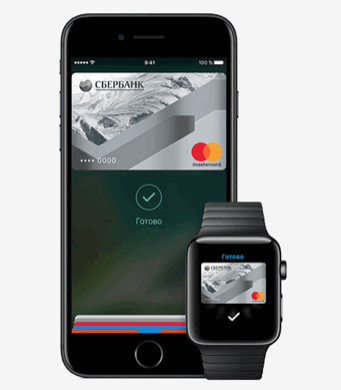
- Выбор часов на iPhone. Владелец смартфона должен открыть программу Apple Watch и выбрать нужное устройство (если часов несколько).
- Открытие приложения Apple Pay. В меню выбранных часов следует нажать кнопку Wallet, затем открыть пункт меню Добавление карты. По умолчанию загружаются банковские карты, добавленные в учётную запись iTunes.
- Добавление новой карты. Пользователю нужно поднести банковскую карту к камере устройства, чтобы платёжные данные загрузились на Apple Watch. Затем банк проводит проверку и отправляет на смартфон код подтверждения.
- Начало оплаты по Apple Watch. После ввода кода подтверждения пользователь может прикладывать часы от Apple для подтверждения транзакций в магазинах и на онлайн площадках.
Безопасна ли функция Apple Pay на iPhone Х
Данные о суммах сделанных транзакций содержатся в виде анонимной информации. Получается, что от глаз мошенников все ваши реквизиты скрыты надежно.
Использование функции Touch ID во время оплаты позволяет риск взлома свести к минимуму. Даже если Айфон потерян или украден, с его помощью расплатится будет невозможно, так как не получится подделать отпечаток пальца.
Это касается и технологии для идентификации Face ID, применяемой на IPhone X. Система владельца идентифицирует при помощи распознавания его лица.
Уровень точности и надежности работы системы очень высокий, она способна распознать владельца гаджета даже при изменениях внешности (к примеру, в парике или очках), но с другим человеком его не спутает, даже при похожих чертах лица.
Приложение Apple Pay появилось на территории России осенью 2016 года. С момента запуска программы, Апл Пей настроило большое количество пользователей. Ежедневно с помощью системы бесконтактной оплаты совершается оплата тех или иных покупок.
Многие, кто хочет начать пользоваться Apple Pay, интересуются, на каких Айфонах Apple работает сервис. На самом деле, список устройств велик: проблем с регистрацией в системе не возникнет.
Безопасность, надежность, высокая скорость выполнения операций, удобство оплаты – далеко не единственные достоинства системы. Благодаря различным денежным бонусам и поощрениям приложение собрало большую пользовательскую базу.
Шаг 3: Поднесите телефон к терминалу
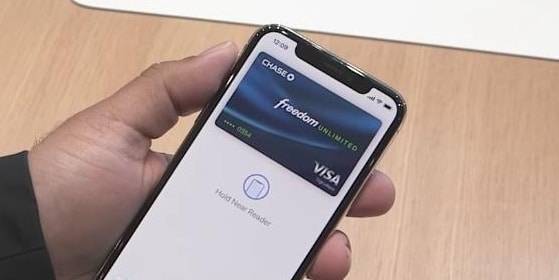
Когда аутентификация будет завершена, вы увидите текст «Поднесите устройство к терминалу». Сделайте это, и платёж будет совершён. Дополнительные действия в случае необходимости нужно будет произвести уже на терминале.
Если вы привыкли пользоваться старым методом Apple Pay, к новому процессу придётся привыкать немного дольше. По сути способ остался тем же, но теперь он разбит на две части.
Не пропускайте новости Apple – подписывайтесь на наш Telegram-канал, а также на YouTube-канал.
⬤ White-Apple.club ► FAQ ► Как использовать Apple Pay на iPhone X
FAQ
На днях Apple выпустила новый видеоролик, где показала, как пользоваться функцией платежей Apple Pay на iPhone X. Теперь каждый новичок, купивший Айфон 10, сможет быстро посмотреть эту инструкцию и понять правильно платить смартфоном.
Быстрая инструкция:
Шаг 1. Для начала нужно убедиться, что терминал, на котором вы собрались оплачивать покупку, поддерживает беспроводную оплату. Для этого на нем должен быть подобный логотип.
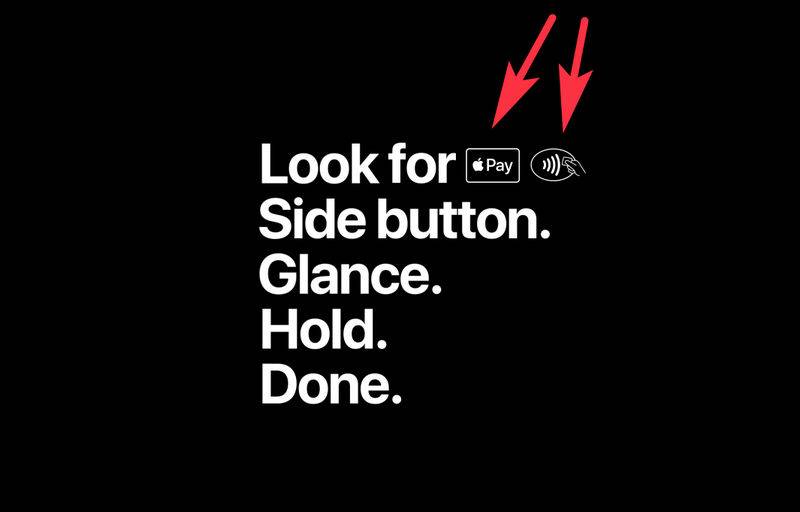
Шаг 2. Теперь достать ваш Айфон Х и сделать двойное нажатие на кнопку питания. Аппарат распознает лицо по Face ID и разблокируется, запустится Apple Pay приложение.
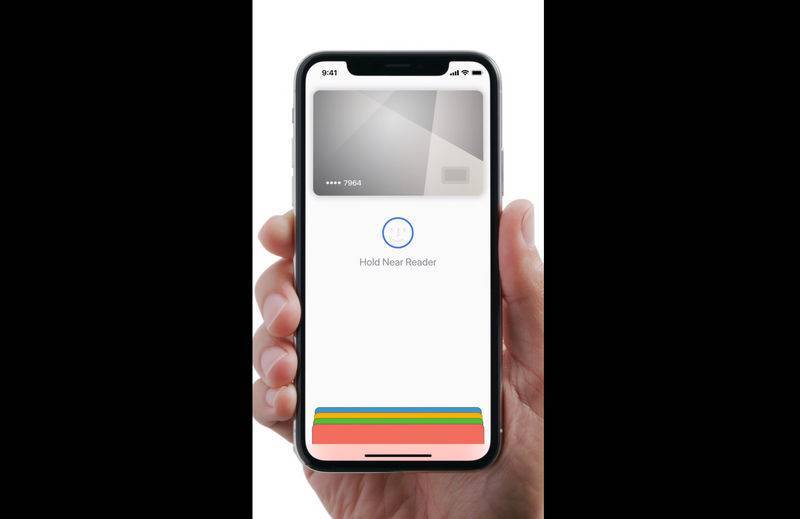
Шаг 3. Подносим смартфон к терминалу верхней частью, слишком плотно можно не прикладывать — достаточно чтобы верхняя часть Айфон 10 была возле дисплея терминала. Вот так.
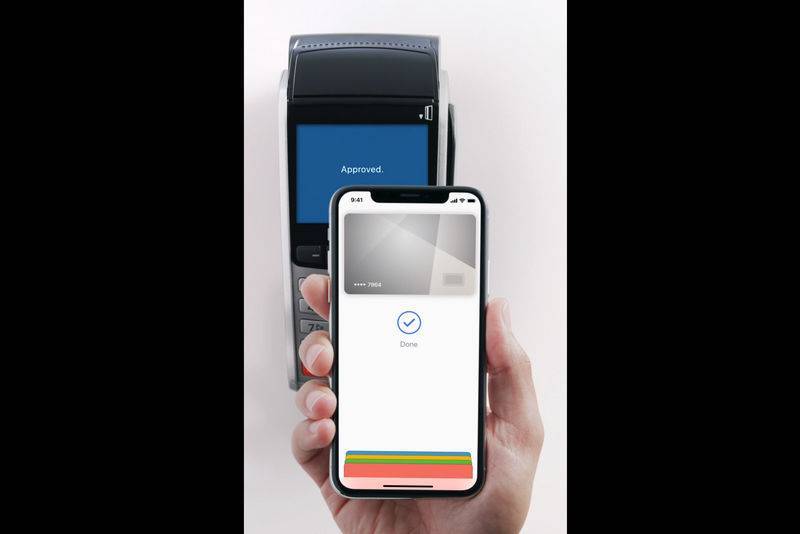
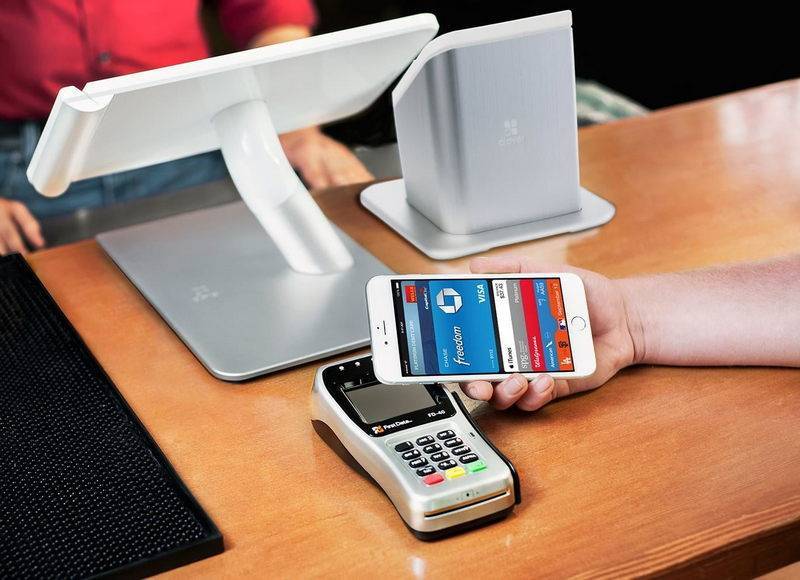
Обычно оплата проходит за доли секунды, после того, как на экране появилось подтверждение успешной операции, можно убрать смартфон. Как видите — все просто.
Само видео:
На что обратить внимание: сама функция Apple Pay должна поддерживаться в том регионе, где вы собрались оплачивать покупку. Если вы прибыли, например, в другую страну, сначала убедитесь, что в этом государстве поддерживаются бесконтактные платежи Apple Pay
История транзакций на устройствах Apple
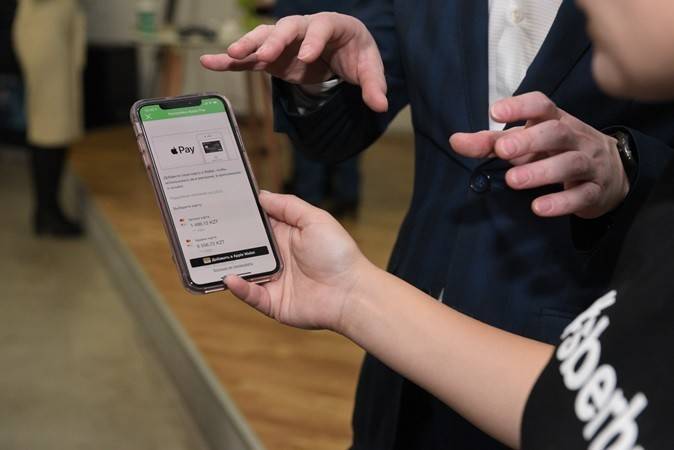
Желающим контролировать платежи, есть возможность просмотреть историю транзакций по каждой карте.
Чтобы увидеть информацию о потраченных суммах и месте платежной операции на смартфоне или айпаде, нужно перейти в Валлет, затем в раздел «Оплата», кликнуть на желаемую карточку и просмотреть «Транзакции».
В случае с часами, пользователю достаточно открыть приложение Watch на iPhone. После найти «Wallet и Apple Pay», опять на карту и «Транзакции».
Для просмотра истории на ПК, нужно отправиться в раздел «Оплата» на устройстве и, как в вышеописанных случаях открыть информацию по одной из карт.
В случае отклонения транзакций, стоит убедиться, работает Эпл Пей на айфоне 10 или нет.
Причины ошибок различны:
- банк может заблокировать карту из-за окончания срока ее действия;
- недостаточное количество средств на счету;
- неверное подключение;
- технический сбой;
- устаревшее приложение и др.
Добавляем карту
В одно устройство можно добавить до 8 кредиток.
- Открывайте в своём смартфоне приложение Wallet
- Нажимайте «Добавить платежную информацию»
- Если вы уже расплачивались безналом в iTunes, вам просто нужно подтвердить информацию с помощью кода безопасности.
- Если информации о кредитки в iTunes нет, вы можете ввести их в ручную или снять на камеру телефона Нажимайте «Далее».
- После подтверждения банка нажимайте «Далее»
- Готово!
на iPad
- Открывайте «Настройки»
- Выбирайте раздел «Wallet и Apple Pay»
- Нажимайте «Добавить платежную карту»
- Если вы уже расплачивались безналичными платежами в iTunes, вам просто необходимо подтвердить информацию с помощью кода безопасности
- Если информации в iTunes нет, вы можете ввести их в ручную или снять на камеру
- Нажимайте «Далее». Банк будет проверять данные и может запросить дополнительные сведения.
- После подтверждения банка нажмите «Далее»
- Готово!
на компьютер Mac
- Открывайте в меню компьютера «Системные настройки»
- Выберите раздел меню «Wallet и Эппл Пей»
- Нажимайте «Добавить карту»
- Вводим код безопасности.
- Если информации в iTunes нет, вы можете ввести их в ручную или снять на камеру телефона Нажимайте «Далее».
- После подтверждения банка нажмите «Далее»
- Готово!
Сбой подключения к Apple Pay
Несмотря на масштабность компании Apple, предусмотреть каждую мелочь не в силах и они. Некоторые пользователи, после запуска сервиса, столкнулись с рядом сбоев и ошибок. На начало 2017 года большинство из них устранено. Как правило, причиной проблем, когда идет процесс активации Apple Pay, становится карта, а точнее – банк, который не поддерживает платежную систему.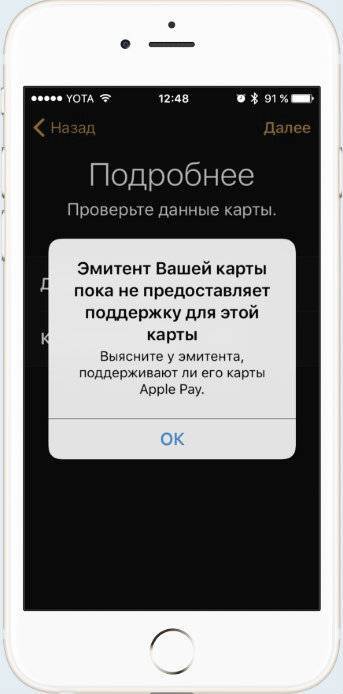
Для устранения сбоя в Apple Pay рекомендуется, во-первых, перезагрузить устройство и повторить настройку через некоторое время. Если ошибка сопровождается сообщением: «Эмитент Вашей карты пока не предоставляет поддержку для этой карты», следует обратиться в отделение банка, уточнив, поддерживается ли данная карта. Можно также воспользоваться помощью специалиста по телефону.
Узнать больше
- Настройка Apple, платить и добавить карты на вашем iPhone, iPad или Apple наблюдать
- Узнать, где и как вы можете использовать Apple, платить за транзит
- Изменить, удалить или обновить карты в Apple платить
- Вам помочь , если вы не можете добавить карту
- Узнать больше о Apple платить
- Узнать, какие страны и регионы поддержки Apple платить
- Узнать больше о Apple наличные3
- Узнать больше о бизнес-чат4
- Узнайте, как использовать ваш студенческий билет на вашем iPhone или Apple наблюдать
- Узнайте, как использовать студенческие карточки в кошелек на вашем iPhone или Apple наблюдать
время чтения: 3 минуты
Какой тип карт можно использовать с Apple Pay?
Важно помнить, что в каждом банке России может быть свой набор поддерживаемых карт. Поэтому вопрос необходимо уточнять непосредственно в каждом учреждении отдельно
Изначально Apple Pay поддерживает карты ведущих платежных систем:
- American Express;
- MasterCard;
- Visa.
Они же функционируют и в России. Но поддерживают банки не все бренды и типы карт внутри них. Преимущественно они используют карты МастерКард и Виза. А вот мгновенные, типа Maestro, не поддерживаются. И с Visa Electron работают не все.
Apple Pay отлично работает как с дебетовыми, так и с кредитными картами. Достаточно, чтобы на них были деньги (или кредитный лимит), чтобы была возможность оплатить покупку.
Как расплачиваться в магазинах и других местах
Платить через Apple Pay можно не только в торговых точках (магазинах, супермаркетах), но и в кафе, салонах, на заправках, стоянках, а также в интернете и приложениях.
Как платить с помощью iPhone с лицом ИД
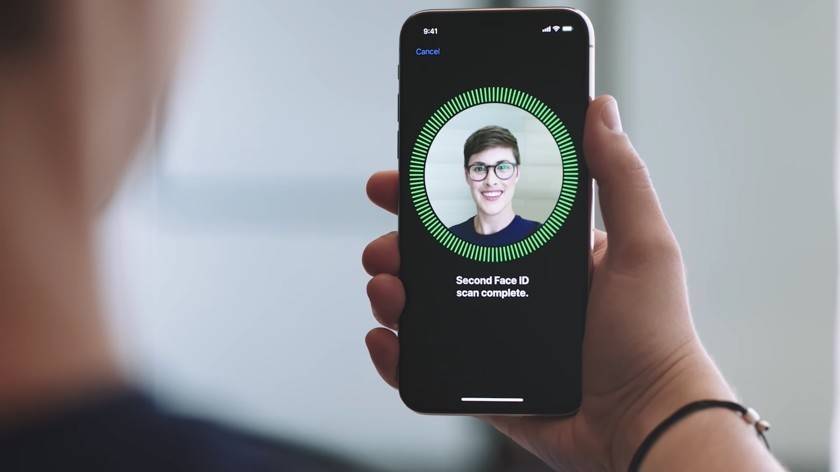
Люди приобретают смартфон, но не знают, как пользоваться Apple Pay на IPhone X. Некоторые нагибаются вслед за телефоном, расположенном около терминала, но это нонсенс. Оплачивать нужно так:
- Два раза нажать на кнопку сбоку.
- Посмотреть в экран для аутентификации.
- Поднести устройство к терминалу.
- Не убирайте, пока не подтвердится транзакция.
Как платить с помощью iPhone с сенсорным ID
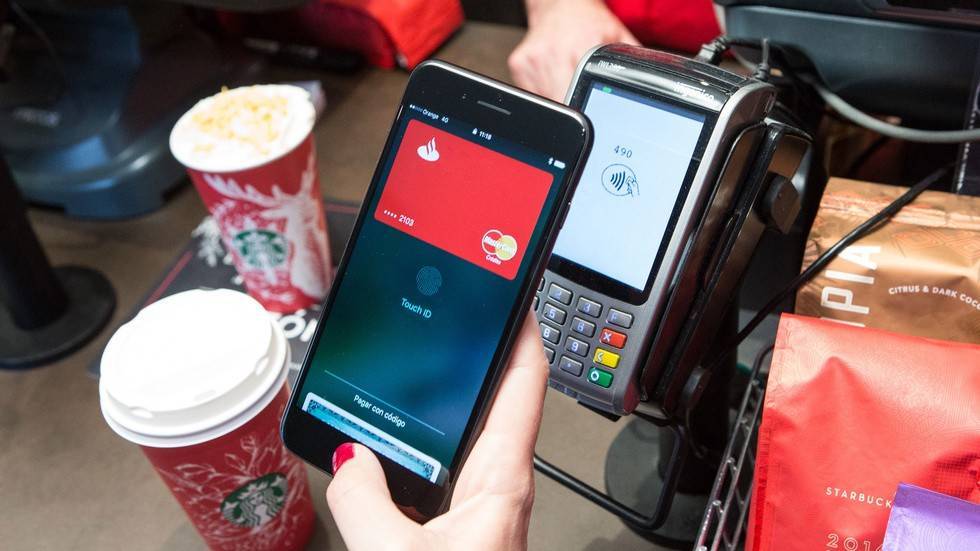
Использование айфонов с Touch ID несколько отличается. Если у вас есть датчик для сканирования папиллярного рисунка, то во время оплаты:
- Положите палец на Touch ID.
- Поднесите телефон к терминалу.
- Держите несколько секунд, до появления подтверждающей надписи.
Платежи через Apple Watch
Пользователям, имеющим в дополнение к Айфону 10 еще и часы от Эпл, не помешает знать, как пользоваться и ими.
- Чтобы включить часы, нужно дважды нажать на кнопку сбоку.
- Поднести руку с аксессуаром к терминалу и держать от него на расстоянии не более 10 сантиметров.
- Ожидать незначительной вибрации устройства и появления надписи «Готово».
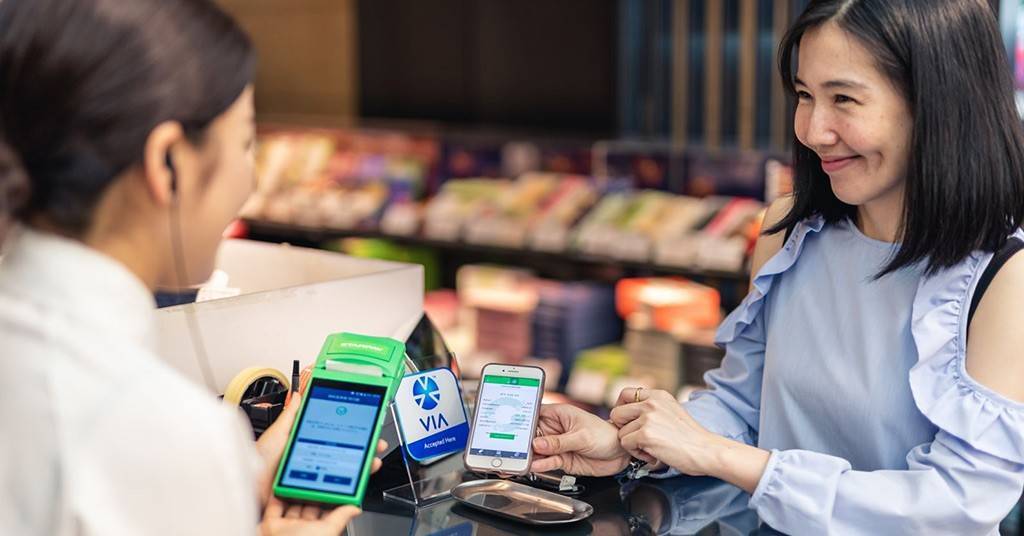
Если пользователь находится в Японии, то нужно:
Оплата в материковом Китае
Тут процедура оплаты ничем не отличается от стандартной. Для того, чтобы вызвать Эпл Пей следует дважды нажать на боковую кнопку. Затем идентифицироваться (через скан лица или пароль), поднести смартфон к терминалу и ожидать результата.
Как привязать карту к Apple Pay — настройки через Сбербанк + MasterCard
Используя приложение Wallet, вы сможете привязать банковскую карту к Apple Pay. Приложение может в автоматическом режиме осуществить привязку карты, если пользователь использует ее для покупок в iTunes. Также можно просканировать карту посредством камеры и добавить ее в Wallet. В случае поддержки банком Apple Pay, карта будет привязана автоматически.
Если вы являетесь обладателем карты «Сбербанка», то привязку карты можно осуществить через приложение «Сбербанк онлайн». Для этого необходимо в списке карт выбрать пункт «Подключить к Apple Pay» — карта в автоматическом режиме будет привязана к Wallet.
Заключение
Есть сразу несколько факторов, влияющих на функциональность платежной системы.
Провести первичную диагностику и исключить некоторые причины, которые привели к сбою, пользователь может в домашних условиях
Начав искать поломку, обратите внимание, на каком этапе оплаты происходит сбой
Отсутствие фиксации терминала, например, характерно для проблем с ПО, а если происходит отказ от проведения платежа, возможно, возникли проблемы с самой картой. Как проверить, работает ли Apple Pay?
Советуем совершить покупку в месте с заведомо рабочим терминалом, без этого выяснить, исправен ли функционал невозможно. Если после всех манипуляций Apple Pay все равно не работает, обратитесь в сервисный центр, ни в коем случае не занимайтесь ремонтом сами.